Page 1
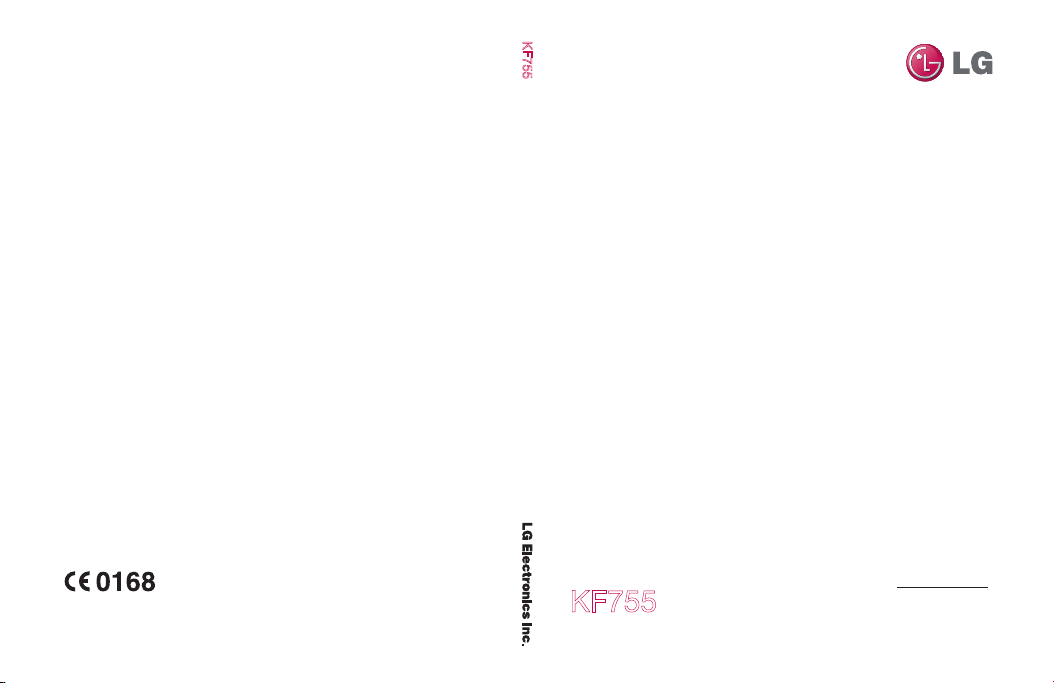
www.lgmobile.com
P/N : MMBB0295401 (1.2) H
KF755 Ku ll anı cı Kıl av uzu
KF755 Kullanıcı Kılavuzu
T Ü R K Ç E
E N G L I S H
Page 2
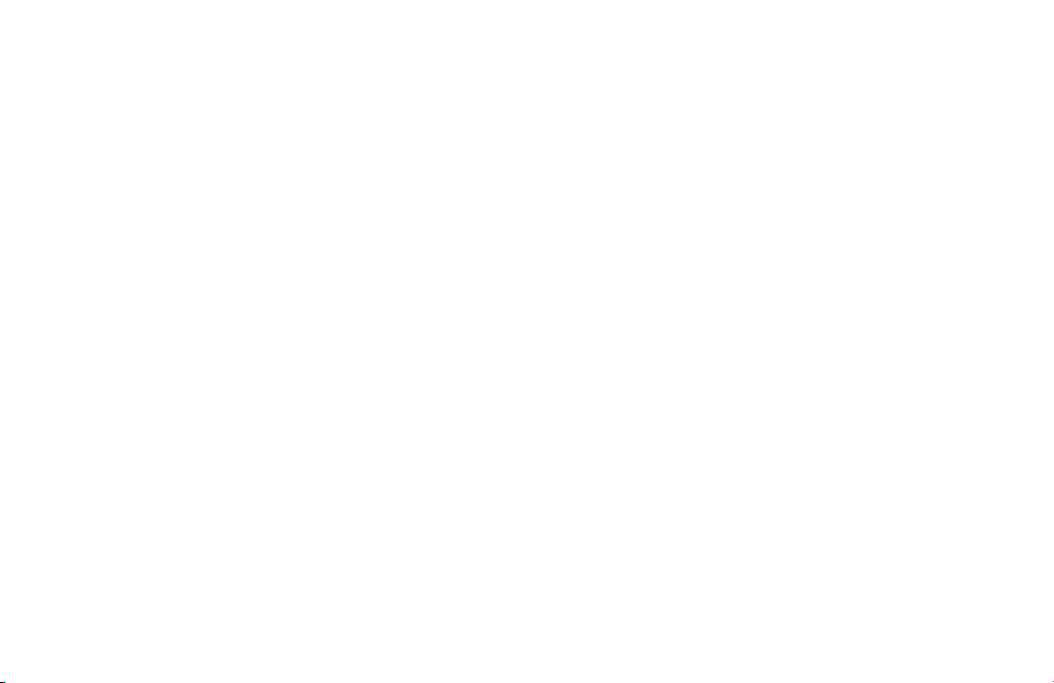
Bluetooth QD ID B013855
Page 3

Bu kılavuzda yer alan öğelerin bazıları,
telefonunuzun yazılımına ya da hizmet
sağlayıcınıza bağlı olarak farklılık
gösterebilir.
KF755 Kullanıcı Kılavuzu
Page 4
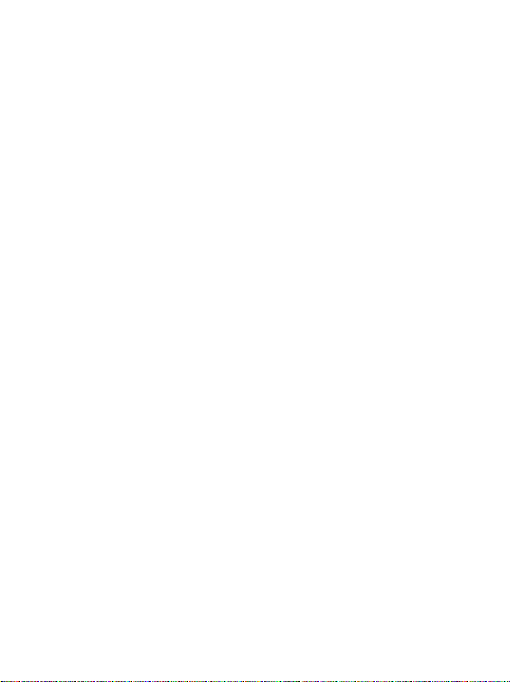
Page 5
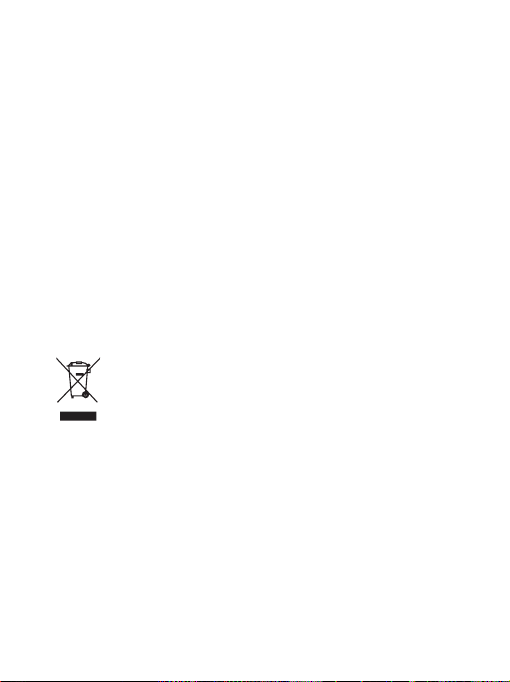
LG tarafından piyasaya sürülen kompakt
tasarımı ve gelişmiş teknolojik özellikleriyle
göz dolduran, en son dijital mobil iletişim
teknolojisi ile çalışmak üzere tasarlanmış
KF755 model cep telefonunu satın aldığınız
için teşekkür ederiz.
Eski cihazınızın imha edilmesi
1 Üzerinde çapraz işareti bulunan bu tekerlekli çöp kutusu simgesi
bir ürün üzerine eklendiği zaman bu ürün, Avrupa Mevzuatı
2002/96/EC kapsamındadır.
2 Tüm elektrikli ve elektronik ürünler, belediye atık şebekesinden
farklı olarak, yerel makamlarca ya da devlet tarafından atanan
özel olarak tasarlanmış toplama tesislerinde imha edilmelidir.
3 Eski cihazınızın doğru şekilde imha edilmesi gerek çevre gerekse
insan sağlığı açısından potansiyel negatif sonuçların ortaya
çıkmasının önüne geçecektir.
4 Eski cihazınızın imha edilmesi ile ilgili daha detaylı bilgi edinmek
için lütfen bulunduğunuz ilçenin belediyesiyle, çöp ve atık
hizmetleri müdürlüğüyle veya ürününüzü satın aldığınız
mağazayla irtibata geçiniz.
Page 6
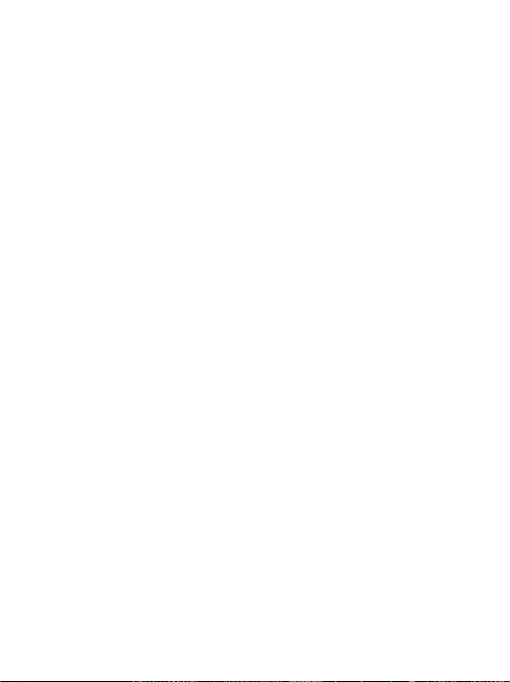
İçindekiler
Kurulum
Telefonunuzu tanıyın .................................... 8
SIM kartının ve pilin takılması ......................10
Bellek kartı ...................................................12
Menü haritası ...............................................14
Bekleme ekranınız
Dokunmatik ekran ipuçları ......................16
Durum çubuğu ........................................17
Temel özellikler
Çağrılar ........................................................18
Sesli arama yapılması .............................18
Rehberden bir sesli arama yapmak .........18
Uluslararası aramalar yapmak.................18
Çağrının cevaplanması ve reddedilmesi ..18
Hızlı arama ..............................................19
İkinci çağrının yapılması .........................19
DTMF tonlar ............................................20
Çağrı günlüğünün görüntülenmesi .........20
Çağrı yönlendirmenin kullanılması .........21
Çağrı engellemenin kullanılması ............21
Genel çağrı ayarının değiştirilmesi ..........22
Rehber .........................................................23
Rehberin aranması ..................................23
Yeni kişinin eklenmesi .............................23
Kişi seçenekleri .......................................24
Grup oluşturulması .................................24
Servis arama numaralarının kullanımı ....25
4 LG KF755 | Kullanıcı Kılavuzu
Kendi numaranızı görüntüleme ..............25
Bir kartvizit oluşturma ............................25
Kişi ayarlarının değiştirilmesi ..................25
Mesajlar .......................................................27
Mesajlar ..................................................27
Mesajın gönderilmesi .............................27
Metin girilmesi........................................27
T9 modu .................................................28
Abc normal .............................................28
E-postanın ayarlanması ..........................28
E-postanın alınması ................................29
Yeni hesap kullanarak e-postanın
gönderilmesi ...........................................29
E-posta ayarlarının değiştirilmesi ...........30
Mesaj klasörleri .......................................30
Mesajların idaresi ....................................31
Şablonların kullanılması .........................32
İfadelerin kullanılması ............................32
Metin mesajı ayarlarının değiştirilmesi ...32
Multimedya mesajı ayarlarının
değiştirilmesi ..........................................33
Diğer ayarlarınızın değiştirilmesi ............33
Oluşturun
Kamera ........................................................34
Hızlı fotoğraf çekilmesi ...........................34
Fotoğraf çekildikten sonra .......................34
Flaş kullanımı ..........................................35
Parlaklığın ayarlanması ...........................35
Page 7
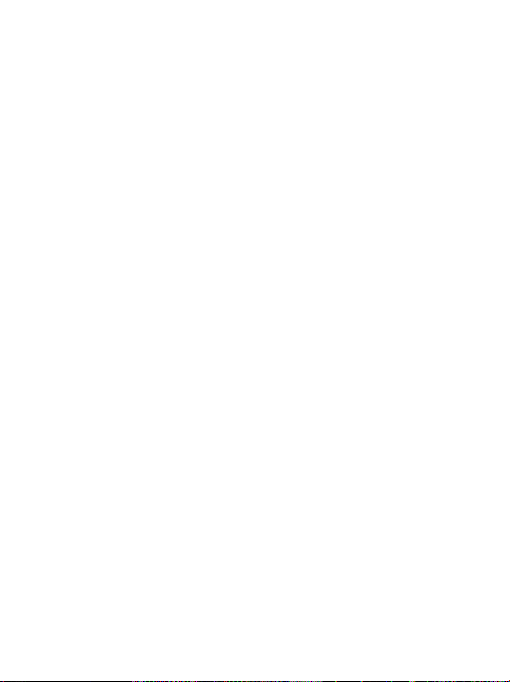
5
Çekim modunun seçilmesi ......................35
Sürekli çekim modunun kullanılması ......36
Çerçeve çekim modunun kullanımı .........36
Panoramik çekim yapılması ....................37
Gelişmiş ayarların kullanılması ...............37
Resim boyutunun değiştirilmesi .............39
Renk tonunun seçilmesi ..........................39
Kayıtlı fotoğraarınızın görüntülenmesi .40
Bir fotoğrafı Ana Ekran ya da Kişi görüntüsü
olarak ayarlamak ....................................40
Video kamera ...............................................41
Hızlı video çekimi ....................................41
Video çekimi sonrası ...............................41
Parlaklığın ayarlanması ...........................41
Gelişmiş ayarların kullanılması ...............42
Video resim boyutunun değiştirilmesi ....43
Efekt tonunun seçilmesi ..........................44
Kayıtlı videoların izlenmesi .....................44
Çektiğiniz fotoğraar ve videolar .................45
Fotoğraf albümü seçenekleri menüsünün
düzenlenmesi ........................................45
Video albümü seçenekleri menüsünün
düzenlenmesi .........................................45
Fotoğraarın ve videoların
görüntülenmesi ......................................45
Video izlerken ses seviyesinin
ayarlanması ............................................46
Videodan resim çekilmesi .......................46
Albümden fotoğraf veya video
gönderilmesi ...........................................46
Fotoğraarın slayt gösterisi şeklinde
görüntülenmesi ......................................47
Fotoğrafın Duvar kağıdı olarak
ayarlanması ...........................................47
Fotoğraarın düzenlenmesi ....................47
Fotoğrafa efekt eklenmesi ......................48
Fotoğrafa yüz biçimlendirme işlemi
yapılması ................................................48
Bir fotoğraf üzerinde spot lamba
kullanımı ................................................49
Videoların düzenlenmesi ........................49
Video uzunluğunun kısaltılması ..............49
İki videonun birleştirilmesi .....................49
Video ile fotonun birleştirilmesi ..............50
Videoya metin eklenmesi ........................50
Videoya foto yapıştırılması ......................51
Videoya ses kaydı eklenmesi ...................51
Videoya lm müziği eklenmesi ...............52
Videonun hızının değiştirilmesi ..............52
Videoya kısma efekti eklenmesi ..............52
Multimedya .................................................53
Görüntüler ..............................................53
Görüntülerim seçenek menüleri ..............53
Fotoğrafın gönderilmesi .........................54
Bir resmin kullanılması ...........................54
Resimlerinizin düzenlenmesi ..................54
Page 8

İçindekiler
Resim silme ............................................55
Resmin taşınması veya kopyalanması .....55
Resim düzenleme ...................................55
Resimlerin işaretlenmesi .........................56
Slayt gösterisi oluşturulması ...................56
Bellek durumunun kontrol edilmesi ........56
Sesler ......................................................56
Sesin kullanılması ...................................57
Videolar ..................................................57
Videonun izlenmesi ................................57
Video duraklatıldığında seçeneklerin
kullanılması ............................................57
Video klibin gönderilmesi .......................58
Video klibin zil sesi olarak kullanılması ...58
Video seçenekleri menüsünün
kullanılması ............................................58
Oyunlar ve Uygulamalar..........................59
M-Toy Menüsünün Keyni Çıkarmak .......59
Bir oyun veya uygulamanın indirilmesi ...59
Oyun oynanması .....................................59
Oyun seçenekleri menüsünün
kullanılması ............................................59
Flash içerikleri .........................................59
SWF/SVG dosyasının görüntülenmesi .....60
SWF/SVG dosyası görüntülenirken
seçeneklerin kullanılması ........................60
Belgeler ..................................................60
Dosyanın telefona aktarılması ................60
Dosyanın görüntülenmesi .......................61
6 LG KF755 | Kullanıcı Kılavuzu
Diğerleri ..................................................61
Film Yapıcı ...............................................61
Film oluşturulması ..................................61
Müzik ......................................................62
Müziğin telefona aktarılması ..................62
Şarkı çalınması ........................................62
Müzik çalarken seçeneklerin kullanılması 63
Çalma listesinin oluşturulması ................63
Çalma listesinin düzenlenmesi ................64
Çalma listesinin silinmesi ........................64
Radyonun kullanılması ...........................64
İstasyonların aranması ............................64
Kanalların düzenlenmesi ........................65
Kanalların sıfırlanması ............................66
Radyo dinlenmesi ...................................66
Ses kaydedicisinin kullanımı ...................66
Sesin kaydedilmesi .................................67
Ses kaydının gönderilmesi ......................67
Araçlar
Ajanda .........................................................68
Takvime etkinlik eklenmesi .....................68
Varsayılan takvim görünümünün
değiştirilmesi ..........................................68
Yapılacaklar listesine konu eklenmesi .....68
Yapılacaklar konusunun paylaşılması ......69
Not eklenmesi .........................................69
Alarmın ayarlanması ...............................69
Hesap makinesi kullanılması ...................70
Page 9
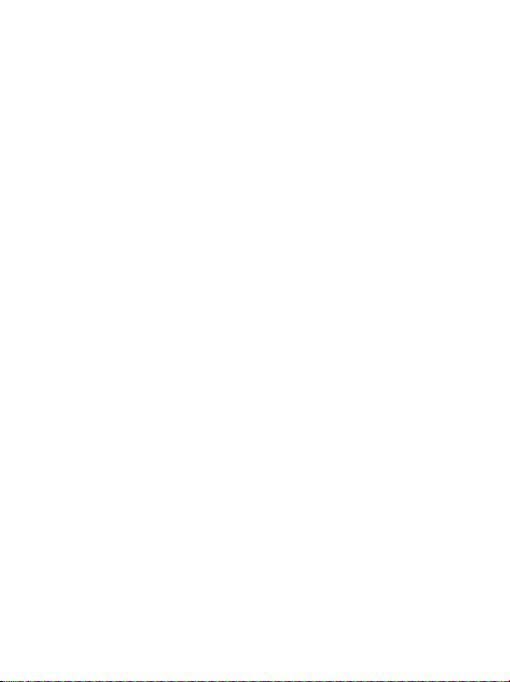
7
Kronometre’yi kullanma .........................70
Birim dönüştürülmesi .............................70
Dünya saatine şehir eklenmesi ................71
PC Senkronizasyonu .....................................72
LG PC Suite programının bilgisayara
kurulması ................................................72
Telefonun bilgisayara bağlanması ...........72
Telefon bilgilerinizin yedeklenmesi ve geri
yüklenmesi .............................................72
Bilgisayarda telefon dosyalarının görüntül-
enmesi ....................................................73
Rehberin senkronize edilmesi .................73
Mesajların senkronize edilmesi ...............73
Müziğinizin senkronize edilmesi .............73
Telefonunuzun yığın depolama aygıtı
olarak kullanılması..................................74
DivX bağlantısı için PIN ...........................74
İnternet
Tarayıcı .........................................................76
Web erişimi .............................................76
Sık kullanılan ekleme ve sık kullanılanlara
erişim ......................................................76
Sayfanın kaydedilmesi ............................76
Kayıtlı bir sayfaya erişilmesi ....................77
Tarayıcı geçmişinin görüntülenmesi .......77
Haber okuyucunun kullanılması..............77
Haber okuyucu eklenmesi .......................78
Haber okuyucunun güncellenmesi ..........78
Web tarayıcı ayarlarının değiştirilmesi ....78
İnternet ........................................................79
Telefonun modem olarak kullanılması ....79
Bluetooth kullanarak: .............................79
Bluetooth kullanarak dosyaların gön-
derilmesi ve alınması ..............................79
Başka bir Bluetooth cihazıyla eşleştirme .81
Bluetooth kulaklık kullanılması...............81
Ayarlar
Ayarlar .........................................................82
Ekran ayarlarının değiştirilmesi ...............82
Prollerin özelleştirilmesi .......................82
Telefon ayarlarının değiştirilmesi ............83
Tarih ve Saat’in Kullanımı ........................
Diğer ayarlarınızın değiştirilmesi ............83
Güvenlik ayarlarının değiştirilmesi ..........84
Bellek yöneticisinin kullanılması .............84
Uçuş modunun kullanılması....................84
Aksesuarlar .................................. 85
Şebeke hizmeti ........................... 86
Teknik veriler ............................... 86
Talimatlar
Güvenli ve verimli kullanım talimatları ........88
83
Page 10

Telefonunuzu tanıyın
Ahize kulaklığı
Ana LCD
• Üst: Sinyal gücü, pil
seviyesi ve çeşitli
fonksiyonlar.
• Alt: Galeri/Menü/
Rehber gösterimleri.
Sol / Sağ ekran tuşu
Ekranın alt kısmında
belirtilen fonksiyonu
gösterir. Bekleme
modunda, Galeri
menüsünü açmak
için sol seçim tuşuna
dokunun.
Rehbere bağlanmak
için sağ seçim tuşuna
dokunun.
Çağrı tuşu
Telefon numarasını
arar ve gelen çağrıları
yanıtlar.
Gezinme dokunmatik
tuşu
• Bekleme modunda:
Rehber listesi
Hızlı menü
(Sağ) Mesaj
(Sol) Profiller
• Menüdeyken:
Menüler arasında
gezinin.
Kapatma/Güç tuşu
Bir çağrıyı bitirir veya
reddeder. Telefonun
açıp/kapanmasını
sağlar. Bekleme
ekranına geri dönmek
için bir kez basın.
Temizle tuşu
• Her basıldığında bir
karakteri siler.
• Önceki menüye geri
döndürür.
• Kayar kapak
kapandığında,
bekleme ekranında
manuel tuş kilidini
etkinleştirir.
8 LG KF755 | Kullanıcı Kılavuzu
Page 11
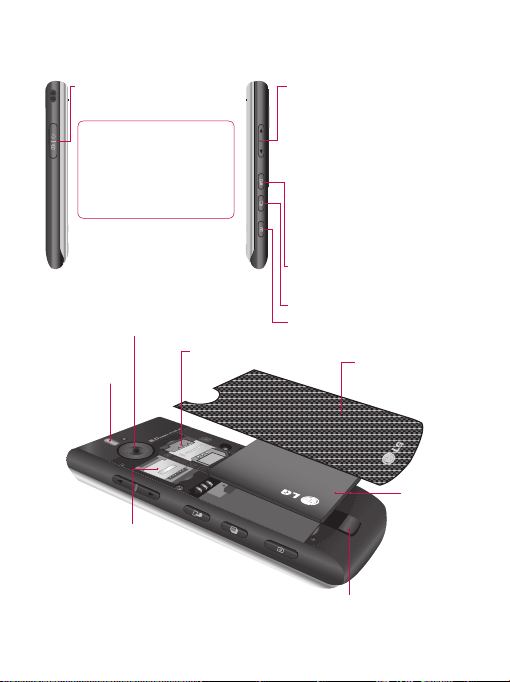
9
Şarj cihazı, Kablo, Handsfree
konektörü
İPUCU: USB
kablosunu bağlamak için
telefonun açılmasını ve
şebekeye bağlanmasını
bekleyin.
Harici kamera lensi
SIM kartı soketi
Flash
Mikro SD bellek
kartı yuvası
Yan tuşlar
• Ekran boş olduğunda: tuş sesi
seviyesi.
• Arama sırasında: kulaklık sesi
seviyesi.
• Bir BGM parçasını çalarken
- Kısa basış: ses seviyesini
kontrol eder.
- Uzun basış: sonraki veya
önceki müzik dosyasına
gidin.
Ekranda dokunmatik moda
geçiş yapar
Çoklu görev menüsünü açar
Çekim tuşu
Pil kapağı
Pil
Pil çıkarma mandalı
Pili çıkarmak için bu düğmeye basın.
Page 12
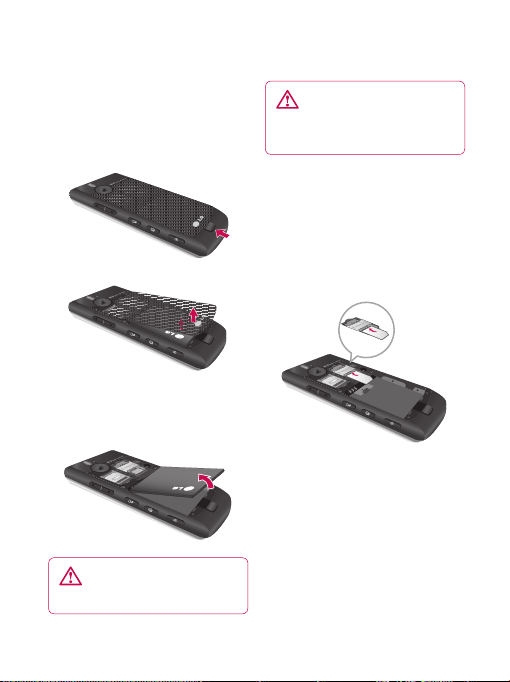
SIM kartının ve pilin takılması
1 Pil kapağını çıkartın
Telefonun üst kısmında bulunan pil
çıkarma mandalını basılı tutun ve
pil kapağını çıkarın.
2 Pilin çıkarılması
Pilin üst kısmını tutup pil kapağını
kullanarak pili yuvasından çıkarın.
UYARI: Pili çıkarırken
tırnağınızı kullanmayın.
10 LG KF755 | Kullanıcı Kılavuzu
UYARI: Telefon açıkken pili
çıkarmayın, aksi halde telefon
zarar görebilir.
3 SIM kartın takılması
SIM kartı, kart yuvasının içerisine
kaydırın. Kartın üzerindeki altın
temas yerlerinin aşağı doğru
baktığından emin olun. SIM kartı
çıkarmak için aksi yönde yavaşça
çekin.
Page 13

11
4 Pilin takılması
Önce pilin üst kısmını yuvasına
yerleştirin. Pilin temas uçlarının,
telefon terminalleriyle hizada
olmasını sağlayın. Pilin alt kısmı
yerine oturuncaya kadar bastırın.
5 Telefonun şarj edilmesi
KF755 telefonunuzun yan
tarafındaki şarj soketi kapağını
geriye doğru kaydırın. Şarj
aletini takıp fişini elektrik prizine
yerleştirin. KF755’in ekranda Tam
Şarjlı uyarı mesajı görüntülenene
kadar şarj edilmesi gerekir.
Page 14
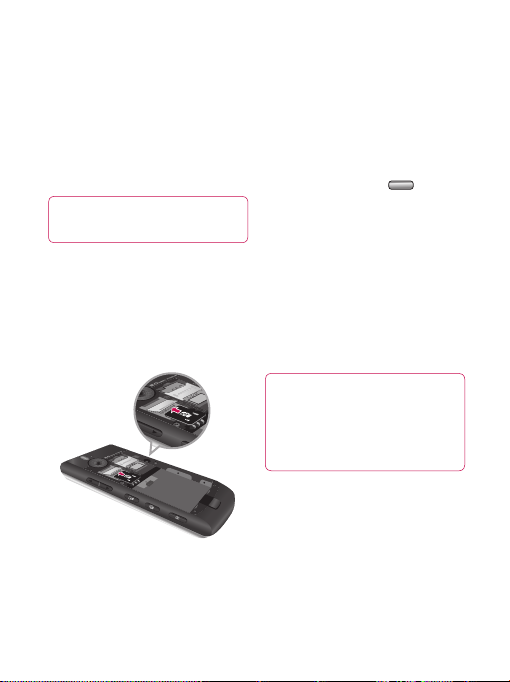
Bellek kartı
Bellek kartının takılması
Bellek kartı kullanarak telefonunuzun
kullanılabilir bellek kapasitesini
artırabilirsiniz. KF755 en fazla
4GB kapasiteli bellek kartlarını
desteklemektedir.
İPUCU: Bellek kartı isteğe bağlı bir
aksesuardır.
1 Pil kapağını daha önce yaptığınız
gibi çıkarın.
2 Bellek kartını yerine oturana kadar
üstteki yuvaya doğru kaydırın.
Altından imal temas uçlarının
aşağıya bakmasını sağlayın.
3 Pil kapağını daha önce yaptığınız
gibi yerine takın.
12 LG KF755 | Kullanıcı Kılavuzu
Bellek kartının biçimlendirilmesi
Bellek kartınız daha önceden
biçimlendirildiyse hemen
kullanmaya başlayabilirsiniz. Değilse
biçimlendirmeniz gerekir.
1 Bekleme ekranından tuşuna
basın, Ayarlar öğesini ve Telefon
ayarları’nı seçin.
2 Önce Hafıza yöneticisi’ni sonra
Harici bellek’i seçin.
3 Biçimi seçin ve ardından seçimi
onaylayın.
4 Varsa şifre girilip kartınız
biçimlendirildikten sonra
kullanılabilir.
İPUCU! Varsayılan kayıt
yerini değiştirmek için Telefon
ayarları menüsünden Hafıza
yöneticisini açıp Birincil depolama
ayarı’nı seçin.
Not: Bellek kartında mevcut klasörler
varsa otomatik olarak doğru klasörler
kullanılır; örneğin videolar, Videolarım
klasörüne kaydedilir.
Page 15
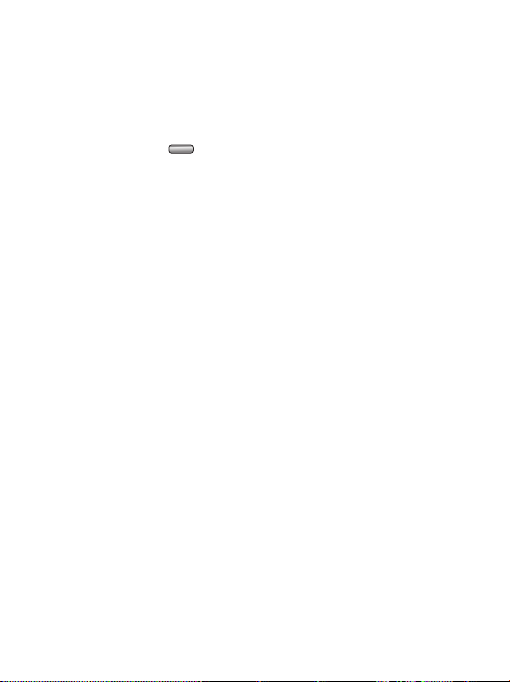
13
Rehberinizin aktarılması
Rehberinizi, SIM’den telefonunuza
aktarmak için:
1 Bekleme ekranından seçimini
yapıp Rehber’i seçin.
2 Rehber ayarlarını ardından Kopyala
öğesini seçin.
3 Telefon’dan SIM’e seçimini yapıp
Tamam’a dokunun.
4 Hep beraber veya Teker teker
seçimini yapıp Tamam’a dokunun.
Page 16
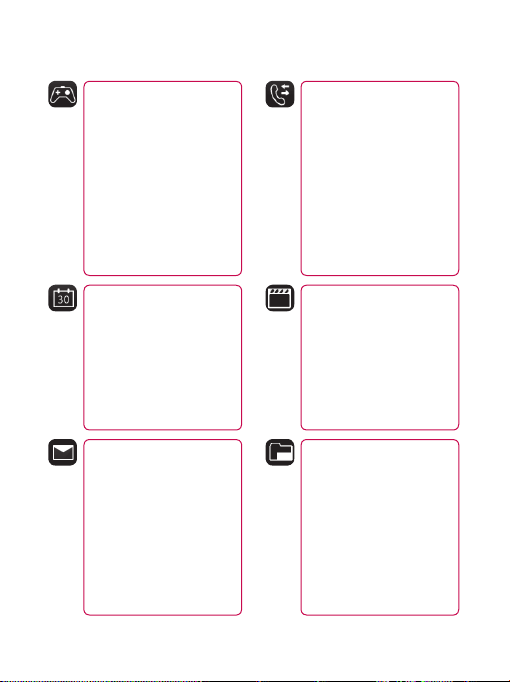
Menü haritası
Oyunlar ve
Uygulamalar
1 M-Toy
2 Oyunlarım ve
uygulamalarım
3 Ayarlar
Ajanda
1 Takvim
2 Yapılacaklar
3 Not defteri
4 Gizli not
5 Tarih bulucu
6 Ayarlar
Mesajlar
1 Yeni mesaj oluştur
2 Gelen kutusu
3 Posta kutusu
4 Taslaklar
5 Giden kutusu
6 Gönderilen
7 Klasörlerim
8 Şablonlar
9 İfadeler
0 Ayarlar
14 LG KF755 | Kullanıcı Kılavuzu
Çağrı
1 Çağrı günlükleri
2 Arama süreleri
3 Veri miktarı
4 Arama ücretleri
5 Çağrı yönlendirme
6 Çağrı kısıtlama
7 Sabit arama numaraları
8 Çağrı bekletme
9 Genel ayarlar
Multimedya
1 Dokunmatik mod
2 Kamera
3 Video kamera
4 Müzik
5 FM radyo
6 Ses kaydedici
7 Medya düzenleyici
8 Film yapıcı
Galeri
1 Görüntülerim
2 Seslerim
3 Videolarım
4 Oyunlar ve Uygulamalar
5 Flash içerikleri
6 Belgeler
7 Diğerleri
8 Hafıza kartım
Page 17
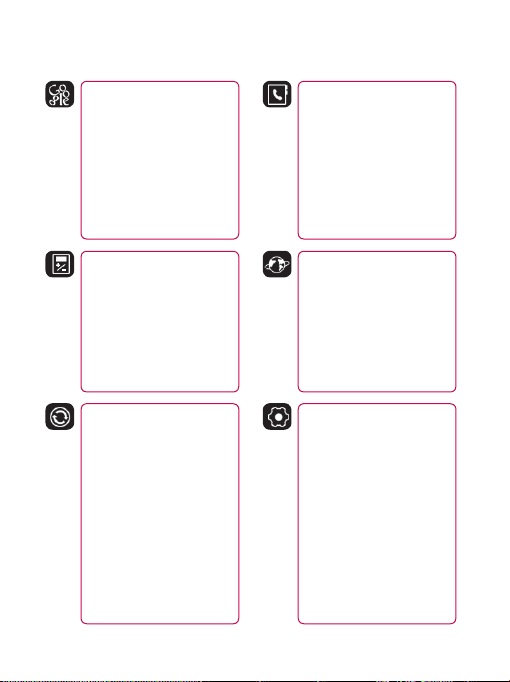
15
Google
1 Arama
2 Posta
3 Google Haritalar
4 Blogger
5 YouTube
6 Yüklenen geçmiş
Rehber
1 Yeni kişi
2 Arama
3 Hızlı arama
4 Gruplar
5 Servis arama numaraları
6 Kendi numaram
7 Kartvizitim
8 Ayarlar
Araçlar
1 Hızlı menü
2 Alarm
3 Hesap makinesi
4 Kronometre
5 Birim Dönüştürücü
6 Dünya saati
7 SIM servisi
Bağlantı
1 Bluetooth
2 Sunucu senk.
3 USB bağlantısı
4 TV çıkışı
5 DivX bağlantısı için PIN
Tarayıcı
1 Ana sayfa
2 Adres girin
3 Sık kullanılanlar
4 Haber okuyucu
5 Kaydedilen sayfalar
6 Geçmiş
7 Ayarlar
Ayarlar
1 Profiller
2 Telefon
3 Ekran
4 Tarih & Saat
5 Şebeke
6 Internet profili
7 Erişim noktaları
8 Paket Veri bağ.
9 Güvenlik
0 Hafıza yöneticisi
* Duraksız iletim ayarları
# Ayarları sıfırla
Page 18
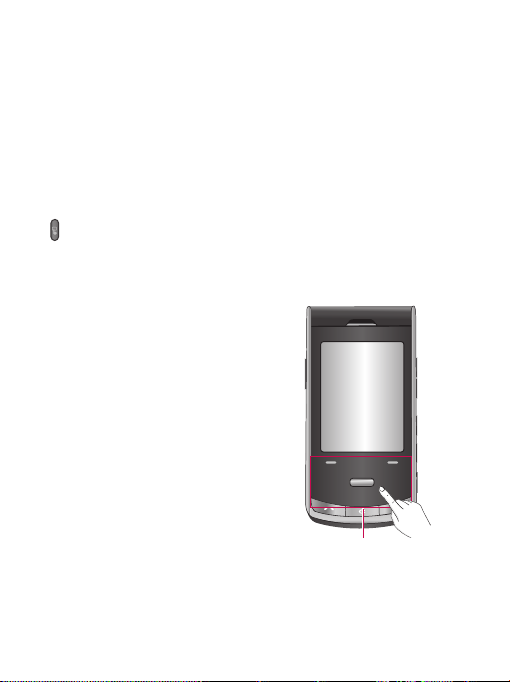
Bekleme ekranınız
KF755’iniz kullanımda olmadığı
zaman bekleme ekranınıza geri
döner. Buradan menü seçeneklerine
ulaşabilir, hızlı arama yapabilir,
profilinizi değiştirebilir ve daha bir çok
işlem yapabilirsiniz.
Dokunmatik ekran ipuçları
öğesine basarsanız, ekran
Etkileşimli tuş takımına dönecektir.
Dokunmatik ekrana alışabilmeniz için
bekleme ekranı mükemmel bir yerdir.
Bir öğeyi seçmek için dokunmatik
ekrandaki simgeye tam olarak
dokunun. KF755’iniz bir seçeneğe
dokunduğunuzu algıladığında hafifçe
titrer.
• Çok sert basmaya gerek yoktur,
dokunmatik ekran hafif ancak
sağlam bir dokunuşu algılayabilecek
kadar hassastır.
• İstediğiniz seçeneğe parmağınızın
ucuyla dokunun. Etrafındaki tuşlara
dokunmamaya dikkat edin.
• Ekran ışığı kapalıyken bekleme
ekranına dönmek için telefonun
sağındaki kamera tuşuna basın.
16 LG KF755 | Kullanıcı Kılavuzu
• Dokunmatik ekran, etrafını saran
herhangi bir malzeme varken
çalışmayacağı için telefonu herhangi
bir kılıfa koymayın veya örtmeyin.
• Herhangi bir seçenekler menüsüne
girince dokunmatik ekranınız dört
yönlü ok tuşlarıyla işlev görür.
Dilerseniz her seferinde tek öğe
için menüde ok tuşlarını kullanarak
gezinebilir veya ilerlemek istediğiniz
yönde parmağınızı dokunmatik
ekran üzerinde kaydırabilirsiniz.
Tuş takımına dokunun
Page 19
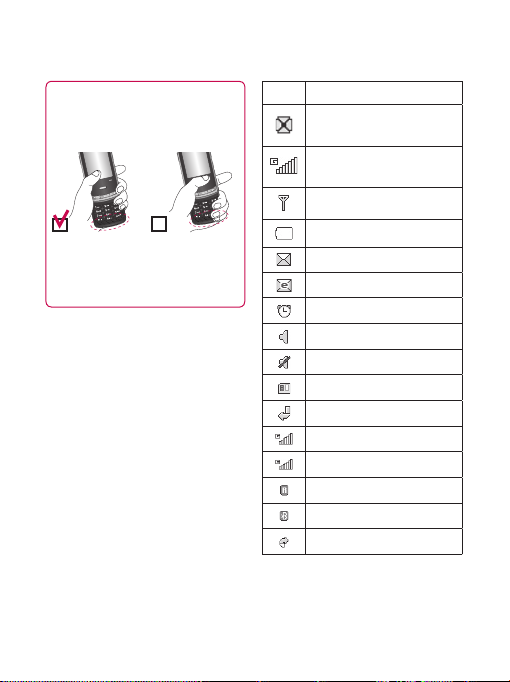
17
Müşteriye tavsiye
Anten hassasiyetini artırmak için LG
telefonu aşağıda gösterildiği gibi
tutmanızı tavsiye eder.
X
Lütfen arama sırasında veya Bluetooth
bağlantısı kullanılırken anten bölgesini
elinizle kapamayın. Bu durum sinyal
kalitesini düşürebilir.
Durum çubuğu
Durum çubuğu, çeşitli simgeler
kullanarak, sinyal gücü, yeni mesajlar,
pil ömrü gibi konularda ve Bluetooth
veya GPRS özelliğinin aktif olup
olmadığı hakkında bilgiler gösterir.
Aşağıdaki tabloda, durum ekranında
görebileceğiniz simgelerin anlamları
açıklanmaktadır.
İkon Açıklama
Birden fazla görev
yürütülüyor
Şebeke sinyal gücü
(çubuk sayısı değişir)
Şebeke sinyali yok
Batarya boş
Yeni metin mesajı
Yeni eposta
Bir alarm kurulu
Normal profil kullanımda
Sessiz profil kullanımda
Harici bellek
Çağrılar yönlendirildi
GPRS mevcut
EDGE kullanımda
Dolaşımda
Bluetooth etkin
Çağrılar reddedildi
Page 20
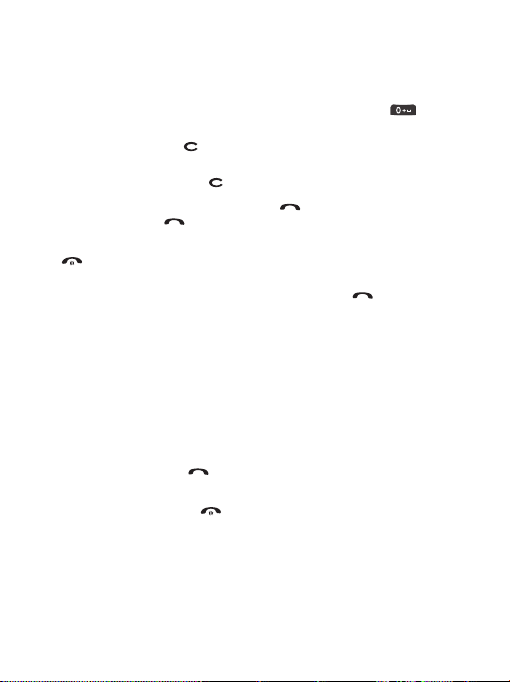
Çağrılar
Sesli arama yapılması
1 Tam alan kodu da dahil olmak üzere
numarayı girin.
Bir basamak silmek için öğesine
basın.
Tüm basamakları silmek için
tuşunu basılı tutun.
2 Arama yapmak için tuşuna
basın.
3 öğesine basın ya da çağrıyı
bitirmek için telefonu kapatın.
Rehberden bir sesli arama
yapmak
Rehberinizde telefonu kayıtlı birinin
aranması kolaydır.
1 Rehber listesine ulaşmak için sağ
seçim tuşuna basın.
2 Arama yapmak için rehberde bu
kişiyi bulun.
3 Sesli arama yapmak için tuşuna
basın
4 Aramayı sonlandırmak için
tuşuna basın.
18 LG KF755 | Kullanıcı Kılavuzu
Uluslararası aramalar yapmak
1 Uluslararası önek için tuşuna
basın ve basılı tutun. ‘+’ karakteri
uluslararası erişim kodunu girer.
2 Ülke kodunu, alan kodunu ve
telefon numarasını girin.
3 öğesine basın.
Çağrının cevaplanması ve
reddedilmesi
Telefonunuz çaldığında çağrıyı
cevaplamak için telefon tuşuna
basın.
Çalma sesini susturmak için sağ seçim
tuşuna basın.
Bu özellik, toplantı sırasında profilinizi
Sessiz moda almayı unuttuğunuzda
çok faydalıdır.
Gelen çağrıyı reddetmek için seçim
tuşuna ikinci kez basın.
Page 21
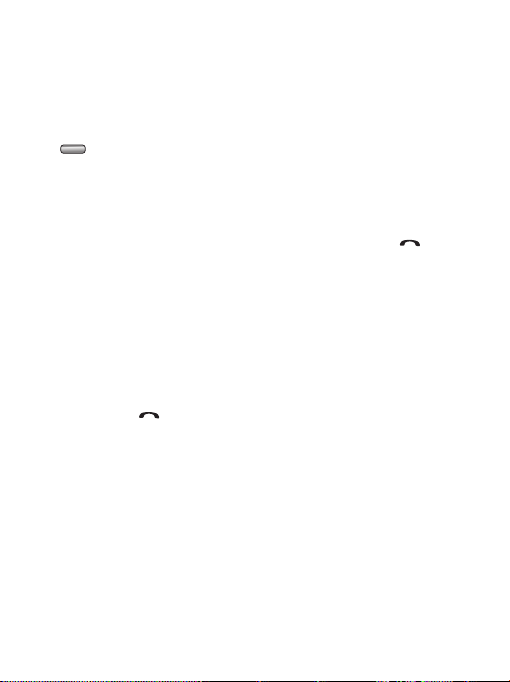
19
Hızlı arama
Sıklıkla aradığınız bir kişiyi hızlı arama
tuşlarından birine atayabilirsiniz.
1 tuşuna basın ve Rehber
öğesini seçin.
2 Hızlı aramaları
3 Telesekreteriniz önceden hızlı
arama 1’e ayarlanmıştır. Bu atama
değiştirilemez. Kişiyi hızlı arama
numarası olarak atamak için başka
bir numaraya dokunun.
4 Adres defteriniz açılır. Seçilen
numarayı atamak istediğiniz kişiyi
seçip telefon numarasına bir kez
dokunun.
Bir hızlı arama numarası aramak için:
1 atanan numaraya ve ardından
gönder tuşuna basın ya da
2 kişi ekranda görünene dek atanan
numarayı basılı tutun.
seçin
.
İkinci çağrının yapılması
1 Görüşme sırasında, sağ seçim
tuşuna dokunun ve Yeni arama
ekle’yi seçin.
2 Numarayı tuşlayın veya rehberinizi
arayın (Ayrıntılar için 19. sayfadaki
Çağrı yapılması ile ilgili konulara
bakın).
3 Çağrıya bağlanmak için tuşuna
basın.
4 Ekranda her iki çağrı da
görüntülenir. İlk çağrı kesilir ve
arayan beklemeye alınır.
5 Çağrılar arasında geçiş yapmak için
Değiştir’i seçin.
6 Çağrılardan birini veya her ikisini
de sonlandırmak için Seçenekler
➝ Son ardından Tümü veya Aktif
seçimini yapın.
NOT: Yaptığınız her çağrı için de
ücretlendirilirsiniz.
Page 22
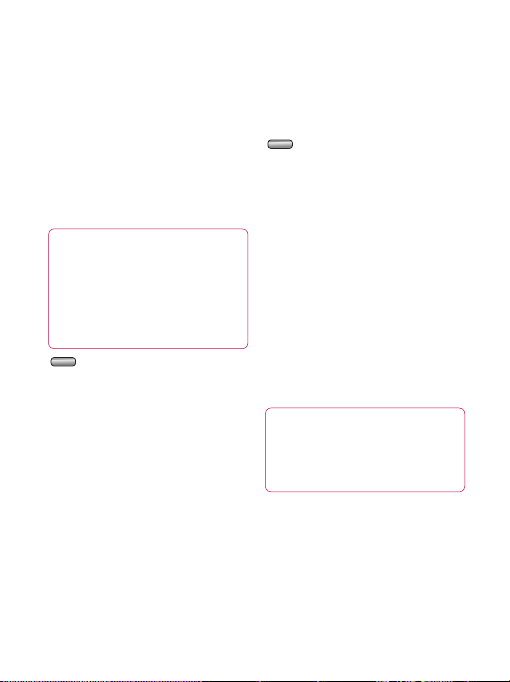
Çağrılar
DTMF tonlar
DTMF, otomatikleştirilmiş mesajlar
içindeki menülerde gezinmeniz için
sayısal komutlar kullanmanızı sağlar.
DTMF, varsayılan olarak kapalıdır.
Çağrı günlüğünün
görüntülenmesi
İPUCU! Seçenekler listesinde
ilerlemek için görünür olan son
satıra dokunun ve parmağınızı
ekranda yukarı kaydırın. Liste
yukarı kayarak diğer satırlar
görünür hale gelir.
tuşuna basın, Çağrı ➝ Çağrı
günlüğü öğesini seçin.
Görüntülemek için aşağıdakileri seçin:
Tüm çağrılar - Yapılan, alınan ve
cevapsız çağrıların tam listesini
görüntüler.
Yapılan çağrılar - Çağrı yaptığınız tüm
numaraların listesini görüntüler.
Alınan aramalar - Sizi arayan tüm
numaraların listesini görüntüler.
20 LG KF755 | Kullanıcı Kılavuzu
Cevapsız çağrılar - Cevapsız
bıraktığınız tüm çağrıların listesini
görüntüler.
tuşuna basın ve Çağrı öğesini
seçin.
Çağrı kısmından aşağıdakilerin
görüntülenmesini de seçebilirsiniz:
Arama süreleri - Tüm yapılan ve
alınan çağrıların süresine göz atın.
Veri miktarı - Aldığınız ve
gönderdiğiniz tüm veri miktarını
kilobayt cinsinden görüntüler.
Arama maliyetleri - Aradığınız
numaralar uygulanan ücretleri
görüntüleyin (bu servis şebekeye
bağlıdır ve bazı operatörler bunu
desteklemeyebilir).
İPUCU! Herhangi bir arama
listesinden kayıtlı öğeleri silmek
için sol seçim tuşuna ve Tümünü
sil seçeneğine basın.
Page 23

21
Çağrı yönlendirmenin kullanılması
1 tuşuna basın ve Çağrı
öğesini seçin.
2 Çağrı yönlendirme.komutunu seçin.
3 Hat meşgul olduğunda,
cevap vermediğinizde veya
erişilemediğinizde gelen çağrıları
yönlendirmek için kullanın.
4 Yönlendirmek istediğiniz numarayı
girin.
5 Etkinleştirmek için Etkinleştir öğesini
seçin.
NOT: Yönlendirilen çağrılar
ücretlendirilir. Detaylar için lütfen
servis sağlayıcınızla konuşun.
İPUCU! Tüm çağrı
yönlendirmeleri kapatmak için,
Tümünü devre dışı bırak öğesini
seçin.
Çağrı engellemenin kullanılması
1 tuşuna basın ve Çağrı öğesini
seçin.
2 Çağrı Engelleme’yi seçin.
3 Aşağıdaki altı seçenekten herhangi
birini veya hepsini seçin:
Tüm giden çağrılar
Giden uluslararası çağrılar
Kendi ülkem hariç yapılan
uluslararası çağrılar
Gelen tüm aramalar
Yurtdışında gelen çağrılar
4 Çağrı engelleme şifresi girin.
Bu servisi lütfen şebeke
operatörünüzden kontrol edin.
İPUCU! Telefonunuzdan
aranabilecek numaraların
listesini açmak veya düzenlemek
için Sabit arama numarası’nı
seçin. Operatörünüzün PIN2
koduna ihtiyaç duyarsınız.
Etkinleştirildiğinde,
telefonunuzdan sadece sabit
arama listesindeki numaralar
aranabilir.
Page 24
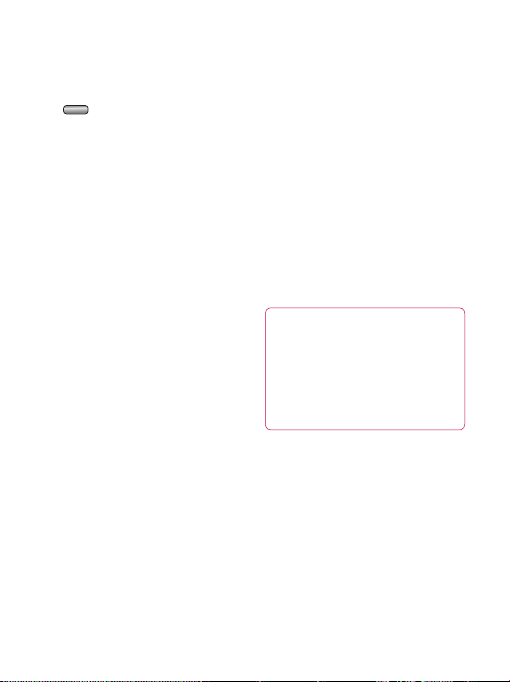
Çağrılar
Genel çağrı ayarının değiştirilmesi
1 tuşuna basın ve Çağrı öğesini
seçin.
2 Ortak ayar öğesini seçin.
Burada ayarları aşağıdaki gibi
düzeltebilirsiniz:
Çağrı reddetme - Açık veya Kapalı
olarak seçin ve özel gruplar, kişiler
veya kayıtlı olmayan numaralardan
(rehberinizde olmayan ya da çağrı
kimliği bulunmayan) oluşan tüm
çağrıları reddetmek için kullanın.
Numaramı gönder - Birini
aradığınızda numaranızın görünüp
görünmeyeceğini belirlemek için
kullanın.
Otomatik tekrar ara - Açık veya
Kapalı olarak ayarlayın.
Cevap verme modu - Gönderme
tuşunu, herhangi bir tuşu kullanma
ya da kaydırma arasından telefona
cevap verme yöntemini seçin.
Dakika hatırlatıcı - Çağrının her
dakikasında sesli bir uyarı almak için
Açık olarak seçin.
22 LG KF755 | Kullanıcı Kılavuzu
BT cevap modu - Bluetooth kulaklık
kullanarak bir çağrıya cevap vermek
için Ahizesiz öğesini seçin veya
Bluetooth kulaklık kullanırken bir
çağrı cevaplamak üzere Telefon
üzerinde herhangi bir tuşa basma
seçeneğini belirleyin.
Yeni numara kaydet - Yeni numara
kaydetmek için Evet öğesini seçin.
Kaydırarak kapatma ayarı
- Kaydırarak çağrıyı kapatmak için
Çağrıyı bitir öğesini seçin.
İPUCU! Seçenekler listesinde
ilerlemek için görünür olan son
öğeye dokunun ve parmağınızı
ekranda yukarı kaydırın. Liste
yukarı kayarak diğer satırlar
görünür hale gelir.
Page 25

23
Rehber
Rehberin aranması
Rehberde arama yapmanın iki yolu
bulunmaktadır:
Bekleme ekranında
1 Bekleme ekranında, adres defterini
açmak için sağ seçim tuşuna
dokunun.
2 Görüntülemek istediğiniz kişinin
ilk harfine karşılık gelen alfabetik
sekmeyi seçin. Örneğin, ‘Ev’ için
E-H seçin.
İPUCU! Sol seçim tuşuna
dokunup Gruba göre bul’u seçip
grup olarak arama yapabilirsiniz
. Bu özellik tüm gruplarınızın bir
listesini görüntüler.
Ana menüde
1 Rehber’i seç.
2 Arama tuşuna dokunun ve
tuş takımını kullanarak bulmak
istediğiniz kişinin ilk bir kaç harfini
girin.
3 Adres defteriniz, girdiğiniz harflere
karşılık gelen kişilerin bir listesini
görüntüler.
İPUCU! Rehberinizde ilerlemek
için görünür olan son satıra
dokunun ve parmağınızı ekranda
yukarı kaydırın. Liste yukarı
kayarak diğer satırlar görünür
hale gelir.
Yeni kişinin eklenmesi
1 tuşuna basın ve Rehber
öğesini seçin.
2 Yeni ekle’yi seçin.
3 Ekleyeceğiniz kişiyi kaydetmek için
Telefon veya SIM seçin.
4 Yeni kişinin adını ve soyadını girin.
Her ikisini de girmenize gerek
yoktur, ancak en az birini girmeniz
gerekir.
5 En fazla beş numara girin ve her
birinin tipini belirleyin. Mobil, Ev,
Ofis, Çağrı, Faks, VT ve Genel
seçeneklerinden birini seçin.
Tamam’a dokunun.
6 En fazla iki e-posta adresi ekleyin.
7 Kişiyi bir gruba dahil edin.
Grup yok, Aile, Arkadaşlar,
İş arkadaşları, Okul veya VIP
seçeneklerinden birini seçin.
Page 26

Rehber
8 Ayrıca Ana sayfa, Ev adresi, Şirket
adı, İş pozisyonu, Şirket adresi ve
bir Not da ekleyebilirsiniz.
9 Kişiyi kaydetmek için Tamam
öğesini seçin.
İPUCU! Rehberinizdeki
kişiler için özel gruplar
oluşturabilmek üzere 24. sayfadaki
Grup oluşturulması başlığına
bakın.
Kişi seçenekleri
Bir kişiyi görüntülerken
yapabileceğiniz pek çok işlem
bulunmaktadır. Seçenekler
menüsünü aşağıdaki şekilde erişip
kullanabilirsiniz:
1 Kullanmak istediğiniz kişiyi seçin.
23. sayfadaki Rehberin aranması
başlığına bakın.
2 Seçenek listesini açmak için sol
seçim tuşuna basın.
Burada aşağıdakileri yapabilirsiniz:
Düzenle - Kişinin bilgileri değiştirilir.
Mesaj gönder - Kişiye bir mesaj
ya da e-posta gönderilir. Mesaj
gönderme ayrıntıları için 27. sayfaya
bakın.
24 LG KF755 | Kullanıcı Kılavuzu
Kartvizit gönder - Kişinin bilgileri
kartvizit olarak başka birine
gönderilir. Bir Metin mesajı,
Multimedya mesajı, E-posta olarak
veya Bluetooth ile göndermek için
kullanın.
Arama - Kişiyi arayın.
SIM’e/Telefon’a kaydet - SIM karta
veya telefona aktarmak veya
kopyalamak için kullanın (kişinin
kayıtlı olduğu yere bağlıdır).
Sil - Kişiyi siler. Eminseniz Evet’e
dokunun.
Grup oluşturulması
1 tuşuna basın ve Rehber
öğesini seçin.
2 Gruplar öğesini seçin ve sol seçim
tuşuna basın.
3 Yeni grup ekle’yi seçin.
4 Yeni grubunuza bir ad verin.
5 Tamam’a dokunun.
NOT: Bir grubu silerseniz bu gruba
atanmış kişiler kaybolmaz. Adres
defterindeki yerlerini korurlar.
Page 27
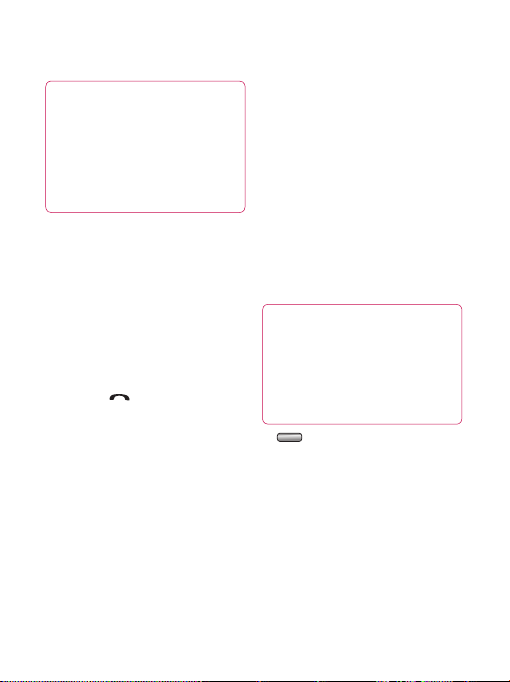
25
İPUCU! Mevcut bir grubun
üzerine gelip sol seçim
tuşuna dokunarak düzenleme
yapabilirsiniz. Rehberinizdeki bir
gruba üye eklemek için Ekle’yi
seçip Grup zil sesi atayın, grubu
Yeniden adlandırın veya Silin.
Servis arama numaralarının
kullanımı
Servis sağlayıcınız tarafından
atanmış (SIM kart destekliyorsa)
Servis Arama Numaraları (SDN)
listesini görüntüleyebilirsiniz. Bu tip
numaralar acil, dizin sorguları ve sesli
posta numaralarını içerir. Bir servis
numarasını seçtikten sonra, servisi
aramak için tuşuna basın.
Kendi numaranızı görüntüleme
SIM karttaki telefon numaranızı
görüntülemenizi sağlar. SIM
kartta kullanılmakta olan kendi
numaralarınızı kaydedebilirsiniz.
Bir kartvizit oluşturma
Kartvizitim ve Ekle öğesini seçerek
kendi kartvizitinizi oluşturabilirsiniz.
Adınızı, numaranızı, E-postanızı ve
resminizi girdikten sonra, mesaj
gönderirken bu bilgileri kartvizit olarak
kullanabilirsiniz.
Kişi ayarlarının değiştirilmesi
Kişi ayarlarınızı, adres defterinde
çalışmasını istediğiniz şekilde
ayarlayabilirsiniz.
İPUCU! Seçenekler listesinde
ilerlemek için görünür olan son
satıra dokunun ve parmağınızı
ekranda yukarı kaydırın. Liste
yukarı kayarak diğer satırlar
görünür hale gelir.
1 tuşuna basın ve Rehber
öğesini seçin.
2 Ayarlar’ı seçin. Burada aşağıdaki
ayarları yapabilirsiniz:
Kayıt listesi ayarları - Telefon ve
SIM, Sadece telefon veya Sadece
SIM içindeki kişileri görüntülemek
için kullanın. Kişinin önce adının
veya soyadının görüntülenmesini
ve resminin gösterimini de
seçebilirsiniz.
Page 28
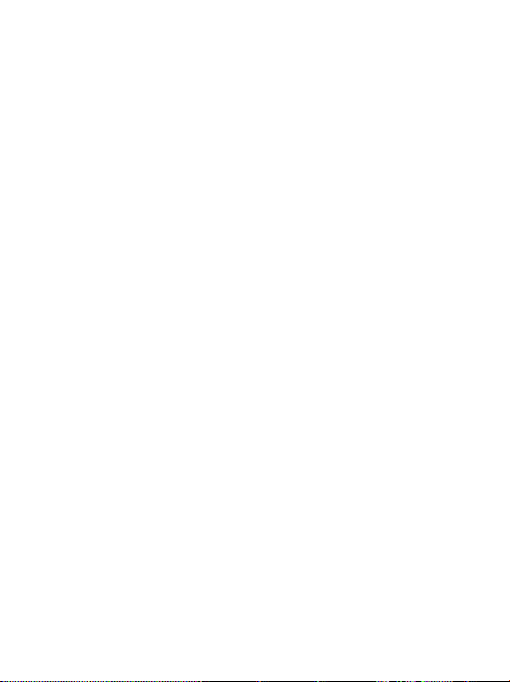
Rehber
Kişiyi senkronize et - Rehberinizi
senkronize etmek için sunucunuza
bağlanır. 70. sayfada Rehberin
senkronize edilmesi başlığına bakın.
Kopyala - Rehber’inizi telefon’dan
SIM’e veya SIM’den telefonunuza
kopyalar. Bunu teker teker ya da hep
birlikte yapmayı seçin.
Taşı - Bu komut, Kopyala komutu
gibi çalışır ancak kişi sadece
taşıdığınız yere kaydedilir. Örneğin
kişiyi SIM’den telefona taşırsanız
SIM bellek kartından silinir.
Tüm rehberi Bluetooth aracılığıyla
gönderme- Rehberinizde bulunan
kişilerin tümü Bluetooth ile başka
bir telefona gönderilir.
Rehberi yedekle - Bkz. Telefon
bilgilerinizin yedeklenmesi ve geri
yüklenmesi, sayfa 69.
Rehberi yeniden yükle - Bkz.
Telefon bilgilerinizin yedeklenmesi
ve geri yüklenmesi, sayfa 69.
Rehberi sil - Tüm rehberinizi
siler. Adres defterinizin tamamen
silinmesini istediğinizden eminseniz
Evet’e dokunun.
26 LG KF755 | Kullanıcı Kılavuzu
Hafıza bilgisi - Telefonunuz ya
da SIM kartınızdaki hafızanın ne
kadarının boş olduğunu kontrol
edebilirsiniz.
Page 29
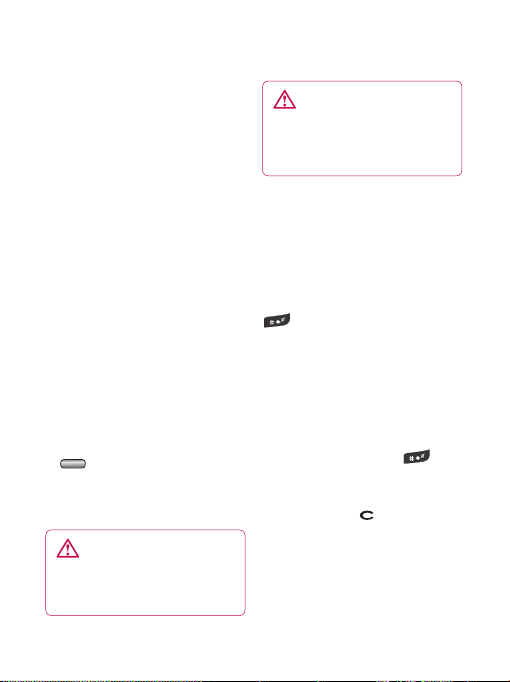
27
Mesajlar
Mesajlar
KF755 modeli SMS, MMS ve e-posta
fonksiyonlarını tek, yenilikçi ve
kullanımı kolay bir menü altında bir
araya getirir.
Mesajın gönderilmesi
1 Mesaj öğesine dokunun ve
ardından Yeni mesaj oluştur
öğesini seçin.
2 SMS veya MMS göndermek
için Mesaj’ı seçin. Veya e-posta
göndermek için E-posta’yı seçin.
Detaylı bilgi için sayfa 30’a bakın.
3 Mesaj’ı seçerseniz, yeni bir SMS
açılacaktır.
4 Seçenekler öğesine ve ardından
bir resim, video, ses veya nesne
eklemek üzere Ekle öğesine
dokunun.
5 Gönder tuşuna basın. Telefon
numarasını girin veya rehberi açmak
için Rehber’i seçin. Birden fazla kişi
ekleyebilirsiniz.
UYARI: Göndereceğiniz
her 160 karakter için bir
mesaj ücretlendirmesine tabi
tutulursunuz.
UYARI: SMS’e görüntü, video
veya ses eklendiğinde otomatik
olarak MMS’e dönüştürülür ve
ona göre ücretlendirilir.
Metin girilmesi
Metin girmek için iki yol
bulunmaktadır:
T9 sözcük tahmini ve Abc manuel.
Metin giriş metotları arasında
dolaşmak için boş mesajınız açıkken
tuşunu basılı tutun.
T9 tahmini metin - T9 tahmini metni
için dokunun ve T9 abc, T9 Abc veya
123 seçin.
Abc normal - Abc, ABC veya 123
arasında seçim yapın
Büyük, küçük ve başlık harfleri
arasında geçiş yapmak için
tuşuna basın.
Bir karakter silmek için ekranın alt
kısmında bulunan telefon tuşunu
kullanın.
Sembol girmek için Seçenekler ve Gir
seçeneklerini tercih edin.
Not: Bu cihaz mesaj alıp göndermede
Türkçe karakterleri desteklemektedir.
Page 30
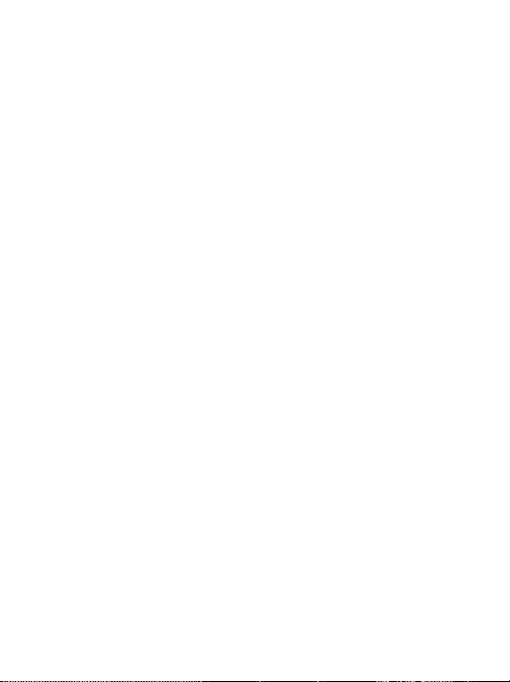
Mesajlar
T9 modu
T9 modu, dokunarak yazdığınız tuş
dizisindeki sözcükleri tanımak için
telefondaki bir sözlüğü kullanır.
Yazmak istediğiniz harfe ait sayı tuşuna
dokununca girilen harflerden sözcüğü
tanır. Örneğin telefon yazmak için 8, 3,
5, 3, 3, 6, 6 tuşlarına basın.
Abc normal
Abc modunda bir harf girmek için bir
tuşa arka arkaya basmanız gerekir.
Örneğin ‘hello’ yazmak için 4’e iki kez,
3’e iki kez, 5’e üç kez, yeniden 5’e üç
kez ve 6’ya üç kez basın.
E-postanın ayarlanması
KF755 model telefonunuzdaki e-posta
özelliğini kullanarak seyahat ederken
bile bağlantılarınızdan kopmazsınız.
Kolayca ve çabucak POP3 veya
IMAP4 tabanlı bir e-posta hesabı
oluşturabilirsiniz.
1 Mesaj ve ardından Ayarlar öğesini
seçin.
2 Önce E-posta ve daha sonra E-
posta hesapları öğesini seçin.
3 Artık hesabınızın nasıl çalışacağını
belirleyebilirsiniz:
28 LG KF755 | Kullanıcı Kılavuzu
Başlık - Bu hesaba bir ad verin.
Adım - Adınızı girin.
Kullanıcı adı - Hesabın kullanıcı
adını girin.
Şifre - Hesabın şifresini girin.
E-posta adresi - Hesabın e-posta
adresini girin.
E-posta cevap adresi -
Cevaplanacak e-posta adresini girin.
Giden posta sunucusu - Hesabın
ayrıntılarını girin.
Gelen posta sunucusu - Hesabın
ayrıntılarını girin.
Maks. alma boyutu - E-postanızın
boyutunu belirleyin; maksimum
1MB.
Posta kutusu tipi - Posta kutusu
tipini POP3 veya IMAP4 olarak
belirleyin.
Sunucuya kaydet - E-postalarınızın
sunucuya kaydedilmesini belirleyin.
IMAP4 hesapları için her zaman
kopyalar kaydedilir.
Gönd. post. kaydet - IMAP4
e-postalarınızın kaydedileceği
yeri belirleyin. POP3 hesaplarının
kopyası her zaman telefona
kaydedilir.
Page 31

29
Erişim noktası - İnternet erişim
noktasını belirleyin.
Otomatik al - Yeni e-postalarınıza
otomatik olarak erişilmesini
belirleyin.
Gelişmiş ayarlar - Gelişmiş ayarların
kullanılıp kullanılmayacakları
belirlenir.
SMTP port numarası - Normal
olarak değeri 25’dir.
Gelen posta portu - Normal olarak
POP3 hesapları için 110 ve IMAP4
hesapları için 143 kullanılır.
SMTP kimlik doğrulaması - Giden
posta sunucusu için güvenlik
ayarlarını belirleyin
SMTP Kullanıcı Adı - SMTP kullanıcı
adını belirleyin.
SMTP Parolası - SMTP şifresini
belirleyin.
APOP güvenli giriş - POP3
hesap için APOP güvenli girişini
etkinleştirin. IMAP4 hesaplar daima
kapalı olarak ayarlıdır.
Böylece hesabınız ayarlanarak E-posta
klasörünüzde hesaplar listesinde
görünür.
E-postanın alınması
Yeni e-posta gelip gelmediğini
öğrenmek için hesabınızı otomatik
olarak veya elle kontrol edebilirsiniz.
Otomatik olarak kontrol etmek için
‘E-posta ayarlarının değiştirilmesi’
başlığına bakın.
Kendiniz kontrol etmek için:
1 Mesaj ardından Posta kutusu
öğesini seçin.
2 Kullanmak istediğiniz hesabı seçin.
3 Geri al öğesini seçtiğinizde,
telefonunuz e-posta hesabınıza
bağlanacak ve yeni mesajlarınızı
alacaktır.
Yeni hesap kullanarak epostanın gönderilmesi
1 Mesaj ve ardından Yeni oluştur
öğesini seçin.
2 E-posta seçildiğinde yeni e-posta
açılacaktır.
3 Alıcının adresini girmek ve
mesajınızı yazmak için sekmeleri
ve seçenekleri kullanın. Resim,
video, ses veya diğer dosya tiplerini
eklemek için Ekle sekmesini
kullanın.
Page 32

Mesajlar
4 Gönder öğesine dokununca e-
postanız gönderilir.
İPUCU! KF755 model
telefonunuza e-posta ile Word,
Excel, PowerPoint ve PDF
dosyaları göndererek seyahat
ederken bu belgeleri gözden
geçirebilirsiniz.
E-posta ayarlarının değiştirilmesi
E-posta ayarlarınızı tercihiniz
doğrultusunda belirleyebilirsiniz.
1 Mesaj ve ardından Ayarlar öğesini
açın.
2 E-posta öğesini seçtiğinizde,
aşağıdaki ayarları kullanabilirsiniz:
E-posta ile yanıtlamaya izin
ver - ‘okundu onayı’ mesajı
gönderilmesini sağlayın.
Yanıt e-postası iste - ‘okundu onayı’
mesajı istenmesini sağlayın.
Alma aralığı - KF755 model
telefonunuzun ne sıklıkla yeni
e-postalarınızı kontrol edeceğini
belirleyin.
30 LG KF755 | Kullanıcı Kılavuzu
İletme ve Yanıtta mesajı ekle -
Orijinal mesajın eklenip
eklenmeyeceğini belirleyin.
Ek ekle - Orijinal ekin dahil
edilmesini belirleyin.
Dolaşımda Otm. Alım -
Yurtdışındayken, otomatik alımın
yapılmasını ya da durdurulmasını
tercih edebilirsiniz.
Yeni e-posta bildirimi - Yeni
e-posta geldiğinde uyarmasını
sağlayın.
İmza - E-posta imzası oluşturup bu
özelliği etkinleştirin.
Öncelik - Mesajlarınızın öncelik
derecesini belirleyin.
Mesaj klasörleri
KF755 model cep telefonunuzda
kullanılan klasör yapısının,
kullanımının ne kadar kolay olduğunu
hemen fark edeceksiniz.
Gelen kutusu - Alınan tüm mesajlar
gelen kutusuna yerleştirilir. Burada
cevaplamak, iletmek dahil pek çok
işlem yapabilirsiniz, ayrıntılar için
aşağıya bakın.
Page 33

31
Posta kutusu - Aldığınız tüm
e-postalar Posta kutunuza
yerleştirilecektir.
Taslaklar - Mesajı tamamlamak için
vaktiniz yoksa yaptığınız kadarını
burada saklayabilirsiniz.
Giden kutusu - Burası, mesaj
gönderilirken geçici olarak kullanılan
bir yerdir.
Gönderilen öğeler - Göndermiş
olduğunuz tüm mesajlar Gönderilen
öğeler klasörünüze kaydedilir.
Klasörüm - Bu klasördeki mesajları
yönetebilirsiniz.
Mesajların idaresi
Mesajlarınızı yönetmek için Gelen
kutusunu kullanabilirsiniz.
1 Mesaj ve ardından Gelen kutusu
öğesini seçin.
2 Seçenekler ve ardından aşağıdaki
komutları seçin:
Cevapla - Seçilen mesaja cevap
gönderir.
İlet - Seçilen mesajı bir başka kişiye
iletir.
Çağrı - Size mesaj gönderen kişiyi
aramanızı sağlar.
Sil - Mesajı siler.
Yeni mesaj oluştur - Yeni, boş
mesaj veya e-posta açar.
İşaretle/İşaretini kaldır - Çoklu
silme işlemi için birden fazla mesajı
işaretler.
Kopyala & Taşı - Mesajı
telefonunuza, SIM kartınıza ya
da Klasörlerim’e kopyalayın veya
taşıyın.
Filtre - mesajı türüne göre
görüntüler. Bu fonksiyon, SMS’leri
MMS’den ayrı gruplar.
Mesaj bilgisi - Gönderim zamanı,
dağıtım ve okundu raporu dahil
olmak üzere mesajın ek bilgilerine
bakın.
SIM mesajı için yer yok mesajı
göründüğünde gelen kutusundaki
bazı mesajları silmeniz gerekir.
Mesajlar için yer yok mesajını
görürseniz, boş alan yaratmak için
ya mesajları ya da kayıtlı dosyaları
silebilirsiniz.
Page 34

Mesajlar
Şablonların kullanılması
Sıkça gönderdiğiniz SMS ve MMS
mesajlarınız için şablon oluşturun.
Telefonunuzda bazı şablonlar
bulunmaktadır, dolayısıyla arzu
ederseniz kullanabilirsiniz.
1 Mesaj ve ardından Şablonlar
öğesini seçin.
2 Metin şablonları veya Multimedya
şablonları öğesini seçin. Sonrasında
Seçenekler tuşuna dokunup
şablonlar için Yeni ekle, Düzenle,
Sil veya Tümünü sil seçimini
yapabilirsiniz.
İfadelerin kullanılması
İfadeler kullanarak mesajlarınıza
canlılık katın. Telefonunuzda güncel
olarak kullanılan bazı popüler ifadeler
bulunur.
1 Mesaj ve ardından İfadeler öğesini
seçin.
2 Yeni ekle, Düzenle, Sil veya
Tümünü sil komutları için
Seçenekler tuşuna dokunun.
Not: Bu telefon mesaj alıp
göndermede Türkçe karakterleri
desteklemektedir.
32 LG KF755 | Kullanıcı Kılavuzu
Metin mesajı ayarlarının
değiştirilmesi
KF755 model telefonunuzun mesaj
ayarları telefonu satın alır almaz
hemen mesaj gönderebilmeniz
için önceden ayarlanmıştır. Ayarları
değiştirmek isterseniz, aşağıdaki
şekilde hareket edebilirsiniz.
Mesaj öğesini seçin, ardından
Ayarlar’ı daha sonra Metin mesajı
öğesini seçin. Aşağıdaki değişiklikleri
yapabilirsiniz:
Metin mesajı merkezi - Mesaj
merkeziniz için ayrıntıları belirleyin.
İletim raporu - Mesajınızın iletildiğine
dair onay almak için kullanın.
Geçerlilik süresi - Mesajınızın ne
kadar süreyle SMS merkezinde
tutulacağını belirleyin.
Mesaj tipleri - Metninizi Ses, Faks,
X.400 veya E-posta’ya dönüştürün.
Karakter kodlaması - Mesajlarınızda
karakterlerin nasıl kodlanacağını
belirleyin, ancak bu mesajınızın
büyüklüğünü etkiler, dolayısıyla bu
fazla veri ücretlendirilir.
Page 35

33
Uzun metni böyle gönder - Çoklu
SMS veya MMS olarak göndermek
için kullanın.
Multimedya mesajı ayarlarının
değiştirilmesi
KF755 model telefonunuzun mesaj
ayarları telefonu satın alır almaz
hemen mesaj gönderebilmeniz
için önceden ayarlanmıştır. Ayarları
değiştirmek isterseniz, aşağıdaki
şekilde hareket edebilirsiniz.
Mesaj öğesini seçin, ardından
Ayarlar’ı daha sonra Multimedya
mesajı öğesini seçin. Aşağıdaki
değişiklikleri yapabilirsiniz:
Alım modu - Ülkem veya Roaming
şebekesi olarak seçin. Sonrasında
Manuel seçerseniz sadece MMS
uyarısı alırsınız ve sonrasında isterseniz
tamamını indirebilirsiniz.
İletim raporu - İletim raporu almak
veya talep etmek için kullanın.
Yanıtı oku - Yanıtı oku mesajına izin
verilmesi için kullanın.
Öncelik - MMS’nizin öncelik derecesini
belirleyin.
Geçerlilik süresi - Mesajınızın ne
kadar süreyle SMS merkezinde
tutulacağını belirleyin.
Slayt süresi - Slaytların ekranda
görünme süresini belirleyin.
Oluşturma modu - Mesaj modunuzu
seçin.
İletim süresi - Mesajınızı belirlediğiniz
bir saatte gönderir.
MMS merkezi - Mesaj merkezinize ait
ayrıntıları girin.
NOT: E-posta ayarlarınızı
değiştirmek için 30. sayfadaki
bilgilere bakın.
Diğer ayarlarınızın değiştirilmesi
Mesaj ve Ayarlar’ı seçin, ardından:
Bilgi servisi - Alım koşullarını, dili ve
diğer ayarları belirleyin.
Servis mesajı - Servis mesajlarını
almak veya engellemek için kullanın.
Gönderenleri güvenilir ve güvenilmez
olarak sınıflandırarak mesaj
güvenliğinizi de ayarlayabilirsiniz.
Page 36

Kamera
Hızlı fotoğraf çekilmesi
1 Telefonun sağ tarafındaki tuşa
basın, ekranda kameranın vizorü
belirecektir.
2 Telefonu yatay olarak tutarken,
merceği fotoğrafınızın konusuna
doğru çevirin.
3 Hafifçe yakala tuşuna basınca vizör
ekranın ortasında odaklama karesi
belirir.
4 Nesne odaklama karesinin içinde
olacak şekilde telefonu ayarlayın.
5 Odaklama karesi yeşile dönünce
nesne odaklanmış demektir.
6 Çekim tuşuna tam basın.
Fotoğraf çekildikten sonra
Çektiğiniz resim ekranda görüntülenir.
Resmin adı, sağ alt taraftaki beş
simgeyle birlikte ekranın alt kısmından
geçer.
Geri
Yeni görüntü
Geri
Önceki menüye geri
dönebilirsiniz.
Hemen ikinci bir fotoğraf çekin.
Mevcut fotoğrafınız kaydedilir.
Fotoğrafı MMS, E-posta veya
Bluetooth aracılığıyla gönderin. Mesaj
gönderme ile ilgili olarak sayfa 27’ye,
Bluetooth kullanarak dosyaların
gönderilmesi ve alınması ile ilgili
olarak da sayfa 76’ya bakın.
Çekmiş olduğunuz fotoğrafı
Duvar kağıdı, Kişi görüntüsü ya da
Başlatma veya Kapatma resminiz
olarak belirleyebilirsiniz.
Dosya adını değiştirmek için
seçin. Resmi düzenlemeyi seçin.
Az önce çekmiş olduğunuz
fotoğrafı onaylamak için Evet öğesine
basın. Vizör tekrar belirir.
İPUCU! Fotoğraf albümünü
açmak için kamera modunu
moduna alın. Ayrıntılar için 40.
sayfada Kayıtlı fotolarınızın
görüntülenmesi başlığına bakın.
LGIM0006.jpg
34 LG KF755 | Kullanıcı Kılavuzu
Seçenek
Page 37

35
Flaş kullanımı
Flaş varsayılan olarak kapalı
ayarlanmıştır ancak başka seçenekler
de bulunmaktadır.
1 Flaş alt menüsüne girmek için vizör
ekranın sağ üst köşesindeki
simgesini seçin.
2 Üç adet flaş seçeneği
bulunmaktadır:
Her zaman açık - Kameranız iyi bir
resim çekmek için ihtiyacı olan ışığı
belirleyip gerektiğinde flaşı kullanır.
Çekerken - Kırmızı gözü önlemek
için kamera flaşı iki kez kullanır.
Kapalı - Kamera flaşı hiç
kullanılmaz. Bu özellik pil enerjisi
tasarrufu için faydalıdır.
3 Kullanmak istediğiniz flaş seçeneğini
seçin.
4 Seçiminizi yaptıktan sonra flaş
menüsü otomatik olarak kapanır ve
resim çekmeye hazır hale gelir.
5 Vizör ekranındaki flaş simgesi, flaş
moduna bağlı olarak değişecektir.
NOT: Kamera modundan çıkıldığında
flaş ayarı kapalı moda dönecektir.
Kamerayı tekrar açtığınızda flaşa
ihtiyacınız olursa flaşınızı açmanız
gerekir.
Parlaklığın ayarlanması
Kontrast, bir resimdeki aydınlık ve
karanlık farklılığını belirler. Düşük
kontrastlı bir resim puslu görünürken
yüksek kontrastlı bir resim daha net
görünür.
1 Ayarlar içerisinde Parlaklık öğesini
seçin.
2 Daha düşük kontrast için çubuk
boyunca kontrast göstergesini
simgesine doğru kaydırın,
daha yüksek kontrast için ise
simgesine doğru kaydırın.
Çekim modunun seçilmesi
1 Mevcut çekim modunu açmak için
Ayarlar öğesini seçin.
2 Aşağıdaki dört seçenekten birini
seçin:
Normal çekim -Bu tuş, daha önce
sayfa 34’teki Hızlı foto çekilmesi
konusunda işlendiği gibi varsayılan
normal çekim tipi içindir.
Page 38

Kamera
Arka arkaya çekim - Bu tuş,
otomatik olarak art arda hızlı bir
şekilde dokuz resim çekmenizi
sağlar. Ayrıntılar için Arka arkaya
çekim modunun kullanımı kısmına
bakın.
Çerçeve çekimi - Arkadaşınızı
bir korsana dönüştürmek veya
etrafını dekore etmek için eğlenceli
çerçevelerden birini seçin.
Panorama - Bu çekim tipi, kalabalık
bir grup insanı veya panoramik
bir manzarayı çekmek için çok
uygundur. Daha fazla ayrıntı için 37.
sayfada Panaromik çekim yapılması
başlığına bakın.
Sürekli çekim modunun
kullanılması
Sürekli çekim modu, hareketli
nesnelerin veya spor müsabakalarının
çekilmesinde işe yarar.
1 Sürekli çekim öğesini seçin.
2 Nesneyi vizör ekranına yerleştirip
normal resim çekermiş gibi yakala
tuşuna basın.
36 LG KF755 | Kullanıcı Kılavuzu
3 Kamera, seri bir şekilde dokuz resim
çeker ve birincisi ile birlikte dokuz
küçük resmi ekranın sol tarafında
görüntüler.
4 Dokuz resimden bir tanesini
kaydedebilirsiniz. Küçük resmi
seçerek saklamak istediğiniz
resmi seçin: görüntülendiğinde
kaydetmek için Kaydet seçeneğine
dokunun.
5 Küçük resmin yanında bir onay
işareti belirir. Çıkmak için Kaydet’i
seçin.
Çerçeve çekim modunun
kullanımı
Çerçeve çekimi, arkadaşınızı bir
korsana dönüştürmek veya sadece
etrafını dekore etmek amacıyla
resmi eğlenceli çerçevelerden birine
yerleştirmek için kullanılabilir.
1 Çerçeve çekimi menüsünü seçin.
2 Konuyu eğlenceli bir çerçeveye
yerleştirin ve çekim düğmesine
basın.
3 Kaydet öğesini seçerek resmi
kaydedin.
Page 39

37
Panoramik çekim yapılması
Panoramik çekimi kullanarak ortamı
olduğu gibi yakalayın. Kamera,
birbirine hizalı üç resim çekmenizi
sağlayarak bu resimleri panoramik
bir şekilde geniş açılı olarak tek bir
resimde bir araya getirir.
1 Panorama menüsünü seçin.
2 İlk resmi normal olarak çekin.
Görüntünün sağ tarafı şeffaf olarak
vizör ekranında belirir.
3 İkinci ve üçüncü resimleri çekerken
bir önceki şeffaf görüntüsünü
yeni vizör ekranındaki sonraki
görüntüyle hizalayın.
4 Fotoğraf albümünde, fotoğraflar üç
ayrı resim ve bir panoromik resim
olarak kaydedilir.
NOT: Görüntünün boyutu
nedeniyle panoramik resim Albüm
görüntüsünde biraz bozuk görünür.
Gelişmiş ayarların kullanılması
Vizör ekranında Ayarlar öğesini seçin
ve tüm gelişmiş ayarların Diğerleri
seçeneklerini açın.
Boyut - Bellek kartında yerden
kazanmak veya rehberdeki bir kişi için
kullanmak amacıyla resmin boyutunu
değiştirir. Sayfa 39’da bulunan Resim
boyutunun değiştirilmesi başlığına
bakın.
Sahne modu - Kamerayı çevreye
uyum sağlayacak şekilde ayarlayın.
Oto., Portre, Manzara, Gece, Sahil,
Spor ve Parti arasından tercih yapın.
Parlaklık - Kameranın vizöründeki
resmin kontrastını belirleyin.
Efekt - Çektiğiniz fotoğrafa uygulamak
için bir renk tonu seçin. Bkz. Renk
tonunun seçilmesi sayfa 39.
Beyaz dengesi - Beyaz dengesi,
fotoğraflarınızdaki tüm beyaz
renklerin gerçekçi görünmesini
sağlar. Kameranızın beyaz dengesini
doğru bir şekilde ayarlaması için
ışık koşullarını belirlemeniz gerekir.
Otomatik, Gün Işığı, Bulutlu,
Aydınlık veya İç mekan seçenekleri
arasından tercihinizi yapın.
Page 40

Kamera
Zamanlayıcı - Otomatik-zamanlayıcı,
çekim tuşuna basıldıktan sonraki
gecikmeyi ayarlamanızı sağlar. 3
saniye, 5 saniye veya 10 saniye
arasında seçim yapın. Grup fotoğrafına
dahil olabilmek için çok uygundur!
Çekim modu - Bkz. sayfa 36.
ISO - ISO, kamera ışık sensörünün
hassasiyetini belirler. Yüksek ISO
değeri, kamerayı ışığa daha hassas
yapar. Bu özellik, flaş kullanılamayan
daha karanlık koşullarda faydalıdır.
ISO 50, ISO 100, ISO 200, ISO 400
veya ISO 800 değerleri arasından
seçim yapın.
Kalite - Bellek kartında yerden
kazanmak veya rehberdeki bir kişi için
kullanmak amacıyla resmin boyutunu
değiştirir. Sayfa 39’da bulunan Resim
boyutunun değiştirilmesi başlığına
bakın.
Makro - Makro modu, çok yakından
resimler çekmenizi sağlar. Çok
yakından resim çekmeye çalışırsanız
odaklama karesi, kırmızı kalacağı için
makro modunu kullanmayı deneyin.
38 LG KF755 | Kullanıcı Kılavuzu
Vizör ekranından, Ön izleme
seçeneklerindeki tüm gelişmiş ayarları
açın.
Kullanılan bellek - Fotoğraflarınızın
Telefon belleğine mi yoksa Harici
belleğe mi kaydedileceğini seçer.
Simgeleri gizle - Vizördeki simgenin
otomatik gizlenmesini belirleyin.
Otomatik odaklama - Odaklama
tipini seçin.
Ses - Üç adet deklanşör sesinden
birini seçin.
NOT: Yeni bir ayar seçtikten sonra
yaptığınız değişiklikleri uygulamak için
her zaman Kaydet’e dokunun.
İPUCU! Kameradan çıktıktan
sonra görüntü boyutu ve görüntü
kalitesi hariç ayarlarınızın tümü
varsayılan ayara geri döner. Renk
tonu ve ISO gibi ihtiyacınız olan
ama varsayılan olmayan ayarlar
sıfırlanır. Sonraki fotoğrafınızı
çekmeden önce bunları kontrol
edin.
Page 41

39
İPUCU! Ayarlar menüsü, vizör
ekranında ön planda yer alacağı
için resim rengi veya kalitesi
gibi unsurları değiştirdiğinizde
ayarlar menüsü altında bu
resim değişikliğini önceden
görebilirsiniz. Herhangi bir
değişiklik yapıp çıkmadan önce
Kaydet’e dokunmayı unutmayın.
Resim boyutunun değiştirilmesi
Daha fazla piksel daha fazla dosya
boyutu kapladığı için bu işlem,
bellekte daha fazla yer kaplar.
Telefonunuzda daha fazla resim
tutmak amacıyla daha az dosya
boyutu elde etmek için piksel sayısını
değiştirebilirsiniz.
1 Vizörden sol alt köşede bulunan
Ayarlar öğesine dokunun.
2 Boyut öğesini seçin.
3 Piksel değerini altı sayısal
seçenekten biri olarak belirleyin
(5M: 2592x1944, 3M: 2048x1536,
2M: 1600x1200, 1M: 1280x960,
640x480, 320x240) veya aşağıdaki
hazır boyutlardan seçin:
Rehber - Bu ayar, rehberdeki bir
kişi için uygun boyutlu bir resim
çekmek için kullanılır.
4 Kullanmak istediğiniz
boyut seçeneğini belirleyip
değişikliklerinizi uygulamak için
Seç’e dokunun. Ayarlar menüsü,
otomatik olarak kapanarak resminizi
çekmek için hazır duruma geçer.
Renk tonunun seçilmesi
1 Vizörden sol alt köşede bulunan
Ayarlar öğesine dokunun.
2 Efekt öğesini seçin.
3 Beş adet renk tonu seçeneği
bulunur: Yok, Siyah beyaz, Negatif,
Sepya Mavi, Kabart, Eskiz, Mor,
Mavimsi, Monokrom, Edgemap
veya Posterize.
4 Kullanmak istediğiniz renk tonuna
dokunun ve Seç öğesini seçin.
5 Seçiminizi yaptıktan sonra renk tonu
menüsü otomatik olarak kapanır ve
resim çekmeye hazır hale gelir.
İPUCU! Renkli çekilen bir resmi
siyah beyaz ya da sepyaya
dönüştürebilirsiniz, ancak
siyah beyaz ya da sepya olarak
çekilmiş bir resmi renkliye
dönüştüremezsiniz.
Page 42

Kamera
Kayıtlı fotoğraflarınızın
görüntülenmesi
1 Kayıtlı fotoğraflarınıza kamera
modundan ve simge menüsünün
üzerindeki Albüm seçeneğinden
erişebilirsiniz.
2 Albümünüz ekranda belirir.
3 Görüntülemek istediğiniz resmi
albümün önüne getirmek için bir
kez dokunun.
4 Tam olarak açmak için fotoğrafa
ikinci kez dokunun.
Bir fotoğrafı Ana Ekran ya da Kişi
görüntüsü olarak ayarlamak
Resim albümünüzden, resmi Ana
Ekran ya da Kişi görüntüsü olarak
kullanmak için bir resim seçin ve
Kullanım şekli öğesini belirleyin.
NOT: Kişi görüntüleri yalnızca
telefonunuza kayıtlı kişiler için
kullanılabilir, SIM karta kayıtlı olanlar
için kullanılamaz.
40 LG KF755 | Kullanıcı Kılavuzu
Page 43

41
Video kamera
Hızlı video çekimi
1 Kamera modunu konumuna
alın. Video kameranın vizör ekranı
belirir.
2 Telefonu yatay tutup lensi filmi
çekilecek nesneye doğru tutun.
3 Kayda başlamak için çekim
düğmesine bir kez basın.
4 REC, vizörün altında görünecektir.
Video çekimi sonrası
Ekranda çekilen videonuzu gösteren
durağan bir resim belirir. Resmin adı,
sağ alt taraftaki beş simgeyle birlikte
ekranın alt kısmından geçer.
Video albümünüzü görüntüleyin.
Dosyayı oynatın.
Hareketli resmi tekrar kaydedin.
MMS, E-posta veya Bluetooth
aracılığıyla fotoğraf göndermek
için dokunun. Mesaj gönderme ile
ilgili olarak sayfa 27’ye, Bluetooth
kullanarak dosyaların gönderilmesi
ve alınması ile ilgili olarak da sayfa
76’ya bakın.
Az önce çekmiş olduğunuz
videoyu silmek için dokunun ve
onaylamak için Evet öğesine basın.
Vizör tekrar belirir.
İPUCU! Video albümünü
açmak için öğesini seçin.
Ayrıntılar için 46. sayfada
Fotoğraarın ve videoların
görüntülenmesi başlığına bakın.
Parlaklığın ayarlanması
Kontrast, bir resimdeki aydınlık ve
karanlık farklılığını belirler. Düşük
kontrastlı bir resim puslu görünürken
yüksek kontrastlı bir resim daha net
görünür.
1 simgesini seçin.
2 Daha düşük kontrast ve puslu resim
için kontrast göstergesini çubuk
boyunca simgesine doğru, daha
yüksek kontrast ve net resim için ise
simgesine doğru kaydırın.
Page 44

Video kamera
Gelişmiş ayarların kullanılması
Diğerleri seçeneğindeki tüm gelişmiş
ayarları açmak için vizör ekranında
Ayarlar öğesini seçin.
Boyut - Belleğe kaydetmek için video
boyutunu değiştirin. Bkz. Video
görüntü boyutunun değiştirilmesi.
Sahne modu - Ortama uyum
sağlayacak şekilde görüntüyü
ayarlayın. Oto., Portre, Manzara,
Gece, Sahil, Spor ve Parti arasından
tercih yapın.
Efekt - Çektiğiniz fotoğrafa uygulamak
için bir renk tonu seçin. Bkz. Renk
tonunun seçilmesi sayfa 39.
Beyaz Dengesi - Beyaz dengesi
resimlerinizdeki beyaz rengin daha
gerçekçi olmasını sağlar. Kameranızın
beyaz dengesini doğru bir şekilde
ayarlaması için ışık koşullarını
belirlemeniz gerekir. Otomatik, Akkor
ışık, Güneşli, Flüoresan veya Bulutlu
arasında seçim yapın.
Özel Kayıt - Değişik tip ayarlarına göre
hareketli görüntüyü kaydedin.
42 LG KF755 | Kullanıcı Kılavuzu
Kalite - Bellek kartında yerden
kazanmak veya rehberdeki bir kişi için
kullanmak amacıyla resmin boyutunu
değiştirir. Sayfa 39’da bulunan Resim
boyutunun değiştirilmesi başlığına
bakın.
Süre - Üç adet deklanşör sesinden
birini seçin.
Ön izleme seçeneğindeki tüm gelişmiş
ayarları açmak için vizör ekranında
Ayarlar öğesini seçin.
Kullanılan bellek - Videolarınızın
kaydedilecekleri yer olarak Telefon
belleğini mi yoksa Harici belleği mi
belirleyeceğinizi seçin.
Simgeleri gizle - Kameranın
vizörün yanındaki simgeyi otomatik
gizlemesini belirleyin.
Ses - Sessiz bir video çekmek için
Sessiz öğesini seçin.
NOT: Yeni bir ayar seçtikten sonra
yaptığınız değişiklikleri uygulamak için
her zaman Kaydet’e dokunun.
Page 45

43
İPUCU! Video kameradan
çıktığınızda, görüntü boyutu
ve görüntü kalitesi dışındaki
tüm ayarlarınız varsayılanlara
geri döner. İhtiyacınız olan tüm
varsayılan olmayan ayarların
sıfırlanması gerekir, örneğin renk
tonu ve beyaz dengesi. Sonraki
videonuzu çekmeden önce
bunları kontrol edin.
Video resim boyutunun
değiştirilmesi
Piksel sayısı arttıkça dosya boyutu da
artar bu da karşılık olarak dosyanın
bellekte daha fazla yer tutacağı
anlamına gelir. Telefonunuza daha
çok video sığdırmak istiyorsanız dosya
boyutunu azaltmak için piksel sayısını
değiştirebilirsiniz.
1 Ayarlar menüsünden Boyut
seçimini yapın.
2 Altı seçenek arasından bir piksel
değeri seçin:
640x480 - Standart boyutlu
VGA. Bu seçenek en yüksek
çözünürlüklüdür ancak geniş ekran
değildir.
320x240 - Daha küçük resim
boyutu, dolayısıyla daha küçük
dosya boyutu demektir. Bellekte
yer kazanmak için mükemmel bir
çözümdür.
176x144 - En küçük dosya boyutu,
dolayısıyla daha küçük dosya
boyutu.
GENİŞ 16:9 - Geniş ekran seçeneği.
3 Kullanmak istediğiniz boyut
seçeneğini belirleyin ve
değişikliklerinizi uygulamak
için Kaydet’e dokunun. Ayarlar
menüsü otomatik olarak kapanarak
videonuzu çekmeniz için hazır hale
gelecektir.
NOT: Videolarınızı izlerken, saniyede
15 kare olan 120fps haricinde,
oynatma hızı saniyede 30 karedir.
UYARI: LG KF755’inizde
bulunan mükemmel düzenleme
yazılımı 640x480 dışında tüm
video tipleriyle uyumludur.
Videonuzu düzenlemeyi
planlıyorsanız bu formatta
kaydetmeyin.
Page 46

Video kamera
Efekt tonunun seçilmesi
1 Menü çubuğunun altındaki Efekt
menüsü öğesini seçin.
2 On bir adet renk tonu seçeneği
bulunur: Yok, Siyah beyaz, Negatif,
Sepya, Mavi veya Kabart, Eskiz,
Mor, Mavimsi, Monokrom,
Edgemap veya Posterize.
3 Kullanmak istediğiniz renk tonunu
seçip Kaydet’e dokunun.
4 Seçiminizi yaptıktan sonra renk tonu
menüsü otomatik olarak kapanarak
videonuzu çekmeye hazır hale gelir.
İPUCU! Renkli çekilen bir videoyu
siyah beyaz ya da sepyaya
dönüştürebilirsiniz, ancak
siyah beyaz ya da sepya olarak
çekilmiş bir videoyu renkliye
dönüştüremezsiniz.
44 LG KF755 | Kullanıcı Kılavuzu
Kayıtlı videoların izlenmesi
1 tuşunu seçin. Albümünüz
ekranda belirir.
2 İzlemek istediğiniz videoyu
albümün önüne getirmek için bir
kez dokunun.
3 Tam olarak açmak için videoya ikinci
kez dokunun.
Page 47

45
Çektiğiniz fotoğraar ve videolar
Fotoğraf albümü seçenekleri
menüsünün düzenlenmesi
Fotoğraf albümündeki seçenekler
menüsünü görüntüleyebilir ve
düzenleyebilirsiniz.
Göster - Resmi görüntüleyin.
Gönder - Resmi bir arkadaşınıza
gönderin.
Sil - Resmi silin.
Kullanım şekli - Resmi Ana ekran/
Kişilerin görüntüsü/Başlatma veya
Kapatma resmi olarak belirleyin.
Yeniden adlandır - Resmi yeniden
adlandırın.
Düzenle - Resmi düzenleyin.
Yazdır - PictBridge ya da Bluetooth ile
bir dosya yazdırın.
Tarih gösterimi - Tarih gösterimi
seçeneğini belirleyin.
Video albümü seçenekleri
menüsünün düzenlenmesi
Video albümündeki seçenekler
menüsünü görüntüleyebilir ve
düzenleyebilirsiniz.
Oynat - Videoyu oynat.
Gönder - Videoyu bir arkadaşınıza
gönderin.
Sil - Videoyu silin.
Olarak kullan - Videoyu zil sesi olarak
belirleyin.
Yeniden adlandır - Videoyu yeniden
adlandırın.
Düzenle - Videoyu düzenleyin.
Tarih gösterimi - Tarih gösterimi
seçeneğini belirleyin.
Fotoğrafların ve videoların
görüntülenmesi
1 Resim ya da video çektikten sonra
Albüm menüsünü seçin.
2 Albümünüz ekranda belirir.
3 İzlemek istediğiniz videoyu veya
fotoğrafı albümün önüne getirmek
için bunları seçin.
4 Tamamen açmak için ikinci kez
seçin.
5 Videolar otomatik olarak
oynatılmaya başlar. Oynatmayı
duraklatmak için öğesini
seçin.
İPUCU! Bir fotoğrafı ya da
videoyu silebilirsiniz. Bir fotoğraf
veya video seçin ve Seçenekler
öğesini ardından Sil öğesini seçin.
Onaylamak için Evet’i seçin.
Page 48

Çektiğiniz fotoğraar ve videolar
Video izlerken ses seviyesinin
ayarlanması
Video oynatılırken ses seviyesini
ayarlamak için, ekranın sol tarafındaki
ses çubuğunun üzerindeki işaretçiyi
yukarı ve aşağı kaydırın. Alternatif
olarak, dokunmatik ekranda yukarı ve
aşağı düğmesini kullanın.
Videodan resim çekilmesi
1 Resim çekmek istediğiniz videoyu
seçin.
2 Videoyu görüntüye dönüştürmek
istediğiniz karedeyken durdurmak
için tuşuna basın ve
seçenekler menüsünü açmak için
ekranın sağ tarafına dokunun.
3 Seçenekler menüsünden Yakala
öğesini seçin.
4 Resim, atanan resim adıyla birlikte
ekranda belirir.
5 Tamam öğesini seçin.
6 Albüme dönmek için, Geri öğesini
seçin.
46 LG KF755 | Kullanıcı Kılavuzu
7 Görüntü, Dosyalarım klasörüne
kaydedilip albümde görüntülenir.
Bunun görüntülenmesi için
albümden çıkıp yeniden açmanız
gerekir.
UYARI: Multimedya dosyası
telefonda kayıtlı değilse bazı
işlevler düzgün çalışmayabilir.
Albümden fotoğraf veya video
gönderilmesi
1 Bir foto veya videoyu iki kez
dokunarak açın. Video seçerseniz,
oynatılmaya başladığında
tuşuna basın.
İPUCU! Bir fotoğrafı ya da videoyu
yeniden adlandırabilirsiniz. Bir
fotoğraf veya video seçin ve
Seçenekler öğesini ardından
Dosya - Yeniden adlandır öğesini
seçin. Fotoğraf veya videonuzun
yeni adını girin.
2 Seçenekler menüsünü açmak için
ekranın sol tarafını seçin.
3 Gönder seçeneğini seçin ve video
ya da fotoğrafı nasıl göndermek
istediğinizi seçin: Mesaj, E-posta
veya Bluetooth.
Page 49

47
4 Seçilen mesaj uygulaması açılır,
böylece video veya fotoğrafı
gönderebilirsiniz.
NOT: Fotoğraf ya da videonun MMS
ile gönderilmeden önce yeniden
boyutlandırılması gerekebilir.
Bazı videolar MMS yoluyla
gönderilemeyecek kadar büyük
olabilir, bu durumda diğer gönderme
seçeneklerinden birini seçin.
Fotoğrafların slayt gösterisi
şeklinde görüntülenmesi
Slayt gösterisi modu albümünüzde
bulunan tüm fotoğrafları birer birer
slayt gösterisi şeklinde görüntüler.
Videolar slayt gösterisi olarak
görüntülenemez.
1 Slayt gösterisini başlatmak
istediğiniz fotoğrafa iki kez
dokunarak açın.
2 Seçenekler menüsünü açmak için
ekranın sol tarafını seçin.
3 Slayt gösterisi öğesini seçin ve
gösteriyi başlatın.
Fotoğrafın Duvar kağıdı olarak
ayarlanması
1 Duvar kağıdı olarak ayarlamak
istediğiniz fotoğrafa iki kez
dokunarak açın.
2 Seçenekler menüsünü açmak için
ekranın sol tarafını seçin.
3 Duvar kağıdı olarak kullanmayı
seçin.
Fotoğrafların düzenlenmesi
Fotoğraflarınızı değiştirmek, onlara
ekleme yapmak veya biraz renk
vermek için yapabileceğiniz pek çok
harika şey vardır.
1 Düzenlemek istediğiniz fotoğrafı
açın ve seçenekleri görüntülemek
üzere seçim yapın.
2 Düzenle öğesini seçin.
3 Fotoğrafınıza uygulamak için
simgeleri seçin:
Resmi sola ya da sağa çevirin.
Fotoğraf boyutunu değiştirin.
Resme bir simge ekleyin.
Resmi 640X480, 320X240,
176X146 boyutuna küçültün.
Resmi çarpıtın.
Renk tonunu Siyah-Beyaz,
Page 50

Çektiğiniz fotoğraar ve videolar
Sepya ya da Negatif renkli olarak
değiştirin.
Fotoğraf çerçevesini değiştirin.
Resmi ayna görüntüsü olarak
çevirin.
Yüz biçimlendirme, eğlence
aynası veya spot lamba kullanarak
resmi değiştirin.
Fotoğrafa efekt eklenmesi
1 Düzenleme ekranından, Özel Efekti
ya da Çerçeve efektini seçin.
2 Fotoğrafa uygulamak üzere iki
seçenekten birini seçin:
Özel efekt - Fotonun rengini Siyah
- beyaz, Sepya, Negatif renk olarak
değiştirin.
Çerçeve efekti - Fotoğrafınıza
çerçeve ekleyin. İstenilen çerçeve
tipini seçin. Seçilen çerçevenin
fotoğrafınız üzerine uygulanması
için Tamam öğesini seçin.
3 Bir efekti geri almak için Geri al’ı
seçin.
İPUCU! Bir fotoğraf
üzerinde renk efekti haricinde
birden fazla efekti kullanabilirsiniz.
48 LG KF755 | Kullanıcı Kılavuzu
Fotoğrafa yüz biçimlendirme
işlemi yapılması
Bu işlem, arkadaşlarınızın yüz
ifadelerini değiştirmek ya da sadece
fotoyu sanatsal etki amacıyla bozmak
için harika bir işlemdir.
1 Düzenleme ekranından Daha fazla
ve ardından Yüz biçimlendirme
öğesini seçin.
2 Resimdeki yüz algılanmadıysa,
yüzün algılanmadığına dair bir
mesaj gösterilecek ve morphing
efekti iptal edilecektir.
3 Yüz algılanırsa, ilk morphing stili
resme uygulanacaktır.
4 Fotoğraf üzerinde kullanmak
istediğiniz morphing stilini seçin.
5 Morphing yoğunluğunu seçin.
6 Değişiklikleri uygulamak için Tamam
öğesini seçin.
Page 51

49
Bir fotoğraf üzerinde spot lamba
kullanımı
1 Resim üzerinde istenilen konumu
seçin.
2 Spot lamba boyutunu seçin.
3 Değişiklikleri uygulamak için Tamam
öğesini seçin.
NOT: Eğlenceli resimler yapabilmek
amacıyla resmin sol kısmını sağ
kısmına kopyalamak için Eğlence
aynasını kullanın.
İPUCU! Bir fotoğraf üzerinde
yeniden boyutlandırma
haricinde birden fazla efekti
geri alabilirsiniz. Yeniden
boyutlandırma efektinden önce
herhangi bir efekt uygulanmış
ise, uygulanmış olan efekt ile
yeniden boyutlandırma efekti
kaydedilecektir. Ardından, geri
alma sayısı sıfırlanacaktır.
Videoların düzenlenmesi
Düzenleme özellikleri 640X384 ve
640x480 dışında tüm video tipleri için
kullanılabilir. Videonuzu düzenlemeyi
planlıyorsanız bu formatlarda
kaydetmeyin.
Video uzunluğunun kısaltılması
1 Düzenlemek istediğiniz videoyu
seçin ve seçeneklere dokunun.
2 Düzenle ve ardından Kesme’yi seçin.
3 Yeni başlangıç ve bitiş noktaları
olarak Başlangıç ve Bitiş işaretini
seçin.
İki videonun birleştirilmesi
1 Düzenlemek istediğiniz videoyu
seçin ve seçenekleri belirleyin.
2 Düzenle öğesini ve Video
birleştirme’yi seçin.
3 Videolarım klasörü açılır. Birleştirmek
istediğiniz videoyu Seç öğesine
dokunun.
4 Videoları nasıl birleştireceğinizi
seçmek için Efekt’e dokunun: Yok,
Kararma, Pan zoom, Oval, Açma,
Perde, Dama tahtası ya da Çöz.
Page 52

Çektiğiniz fotoğraar ve videolar
5 Yeni birleştirilmiş videoyu
kaydetmek için öğesine basın.
Orijinal dosyanın üzerine veya yeni
bir dosya olarak kaydetmeyi seçin.
6 Daha fazla video birleştirmek için bu
adımları tekrarlayın.
Video ile fotonun birleştirilmesi
1 Düzenlemek istediğiniz videoyu
seçin ve seçenekleri belirleyin.
2 Düzenle öğesini ve Resim
birleştirme’yi seçin.
3 Görüntülerim klasörü açılır.
Videonuzla birleştirmek istediğiniz
fotoyu seçin ve Seç’e dokunun.
4 Fotoyu videonun başına veya
sonuna eklemek için dokunarak
kaydırın.
5 Video ile fotoyu nasıl
birleştireceğinizi seçmek için Efekt’i
seçin: Yok, Kararma, Pan zoom,
Oval, Açma, Perde, Dama tahtası
ya da Çöz.
6 öğesine basın. Orijinal
dosyanın üzerine veya yeni bir
dosya olarak kaydetmeyi seçin.
50 LG KF755 | Kullanıcı Kılavuzu
7 Daha fazla foto eklemek için bu
adımları tekrarlayın.
Videoya metin eklenmesi
1 Düzenlemek istediğiniz videoyu
seçin ve seçenekleri belirleyin.
2 Önce Düzenle öğesini ve ardından
Metin kaplama’yı seçin.
3 Tuş takımını kullanarak metninizi
girin ve Kaydet’i seçin.
4 Başlat öğesini seçin ve metnin
görünmesini istediğiniz zamanı
işaretleyin.
5 Ekranda metnin görünmesini
istediğiniz bölgeyi seçin.
6 İptal tuşuna dokunarak metnin
kaybolmasını istediğiniz zamanı
işaretleyin.
7 Bunu kaydetmek için Kaydet öğesini
seçin. Orijinal dosyanın üzerine veya
yeni bir dosya olarak kaydetmeyi
seçin.
8 Daha fazla metin eklemek için bu
adımları tekrarlayın.
Page 53

51
Videoya foto yapıştırılması
1 Düzenlemek istediğiniz videoyu
seçin ve seçenekleri belirleyin.
2 Önce Düzenle öğesini ve ardından
Resim kaplama’yı seçin.
3 Görüntülerim klasörü açılır.
Videonuza yapıştırmak istediğiniz
fotoyu seçin ve Seç’e dokunun.
4 Başlat öğesini seçin ve fotoğrafın
görünmesini istediğiniz zamanı
işaretleyin.
5 Ekranda fotoğrafın görünmesini
istediğiniz bölgeyi seçin. Foto çok
büyükse yalnızca seçili alanı değil,
tüm ekranı kaplayacaktır.
6 İptal tuşuna dokunarak fotoğrafın
kaybolmasını istediğiniz zamanı
işaretleyin.
7 Bunu kaydetmek için Kaydet öğesini
seçin. Orijinal dosyanın üzerine veya
yeni bir dosya olarak kaydetmeyi
seçin.
8 Daha fazla fotoğraf eklemek için bu
adımları tekrarlayın.
Videoya ses kaydı eklenmesi
1 Düzenlemek istediğiniz videoyu
seçin ve seçenekleri belirleyin.
2 Düzenle ve ardından Ses kaydı’nı
seçin. Orijinal sesin kalitesi ses kaydı
eklenmesinden etkilenecektir.
3 Devam etmek için Evet’e dokunun.
4 Videonuzu oynatmak için Oynat
seçeneğine basın. Sesinizi üzerine
kaydetmek istediğiniz bölüme
geldiğinizde Duraklat tuşuna basın.
5 Kaydı ve oynatmayı durdurmak için
Son tuşuna basın.
6 Kaydetmek için önce Kaydet’e,
ardından Evet’e dokunun. Orijinal
dosyanın üzerine veya yeni bir
dosya olarak kaydetmeyi seçin.
7 Videoya daha fazla ses kaydı
eklemek için bu adımları tekrarlayın.
Page 54

Çektiğiniz fotoğraar ve videolar
Videoya film müziği eklenmesi
1 Düzenlemek istediğiniz videoyu
seçin ve seçenekleri belirleyin.
2 Önce Düzenle öğesini, ardından
Dublaj’ı seçin.
3 Seslerim klasörü açılır. Videonuza
eklemek istediğiniz sesi ve Seç
öğesini seçin.
4 Videonuzun orijinal sesi silinecektir.
5 Ses videodan daha kısaysa, bir kere
çalma ya da Tekrar et seçeneğini
seçin.
6 Orijinal dosyanın üzerine veya yeni
bir dosya olarak kaydetmeyi seçin.
52 LG KF755 | Kullanıcı Kılavuzu
Videonun hızının değiştirilmesi
1 Düzenlemek istediğiniz videoyu
seçin ve seçenekleri belirleyin.
2 Önce Düzenle, ardından Zaman
ölçekleme’yi seçin.
3 Dört hız seçeneğinden birini seçin:
x4, x2, x1/4, x1/2.
4 Orijinal dosyanın üzerine veya yeni
bir dosya olarak kaydetmeyi seçin.
Videoya kısma efekti eklenmesi
1 Düzenlemek istediğiniz videoyu
açın, öğesini ve seçenekleri
görüntülemek için ekranı seçin.
2 Önce Düzenle öğesini, ardından
Kısma efekti’ni seçin.
3 Orijinal dosyanın üzerine veya yeni
bir dosya olarak kaydetmeyi seçin.
4 Şimdi videonuz başlangıçta
aydınlanarak bitişte kararacaktır.
Page 55

53
Multimedya
Telefonunuzun belleğindeki
Galeri içerisine tüm multimedya
dosyalarını kaydedebilir, böylece
tüm resimlerinize, seslerinize,
videolarınıza ve oyunlarınıza kolaylıkla
ulaşabilirsiniz. Dosyalarınızı bir bellek
kartına da kaydedebilirsiniz. Bir bellek
kartını kullanmanın avantajı telefon
belleğinde boş yer açabilmektir.
Görüntüler
Görüntülerim klasöründe
telefonunuza önceden yüklenmiş olan
varsayılan resimler de dahil olmak
üzere, sizin tarafınızdan indirilen
resimler ve telefonunuzun kamerasını
kullanarak çekmiş olduğunuz
resimlerin listesi bulunur.
Görüntülerim seçenek menüleri
Resimler içerisinde kullanımınıza
sunulan seçenekler, ne tipte resim
seçtiğinize bağlıdır. Telefonun
kamerasıyla çektiğiniz görüntüler
için tüm seçenekler kullanılabilir,
ancak standart görüntüler için sadece
Kullanım şekli, Yazdır, Tabloya göre
Sırala (Liste) ve Hafıza yöneticisi
seçenekleri kullanılabilir.
Gönder - Resmi bir arkadaşınıza
gönderin.
Kullanım şekli - Resmi telefonda
belirli zamanlarda görünecek şekilde
ayarlayın.
Taşı - Bir resmi telefon belleğinden
bellek kartına veya tersi yönde taşıyın.
Kopyala - Bir resmi telefon
belleğinden bellek kartına veya tersi
yönde kopyalayın.
Sil - Bir resmi silin.
İşaretle/İşareti kaldır - Çoklu
dosyaları seçin.
Yazdır - PictBridge ya da Bluetooth® ile
bir resim dosyası yazdırın.
Dosya - Adı değiştirin ya da dosya
bilgisini görüntüleyin.
Yeni klasör oluştur - Görüntülerim
klasörü içerisinde yeni bir klasör
oluşturun.
Slayt gösterisi - Bir slayt gösterisi
başlatın.
Sırala - Resimleri belirli bir sıraya göre
sıralayın.
Tablo görünümü/ Liste görünümü
- Her resmi tablo ya da liste tipinde
gösterin.
Page 56

Multimedya
Hafıza yöneticisi - Bellek durumunu
görüntüleyin.
Fotoğrafın gönderilmesi
1 Önce Galeri’ye dokunun, sonra
Görüntülerim seçin.
2 Göndermek istediğiniz fotoğrafı
seçin ve seçeneklere dokunun.
3 Gönder’i seçin ve Mesaj, E-posta
veya Bluetooth arasından seçim
yapın.
4 Mesaj veya E-posta’yı seçerseniz,
fotoğrafınız mesaja eklenir ve
mesajı normal olarak yazıp
gönderebilirsiniz. Bluetooth’u
seçerseniz, Bluetooth’u açmanız
istenir ve telefonunuz videoyu
gönderecek bir cihaz arar.
Bir resmin kullanılması
Resimleri duvar kağıdı ve ekran
koruyucusu olarak kullanmak için,
hatta arayanı tanımlamak için
seçebilirsiniz.
1 Önce Galeri, ardından
Görüntülerim’i seçin.
2 Resmi seçin ve seçeneklere
dokunun.
54 LG KF755 | Kullanıcı Kılavuzu
3 Kullanım şekli öğesini seçin ve
aşağıdakiler arasından seçim yapın:
Duvar kağıdı - Bekleme ekranı için
bir duvar kağıdı belirleyin.
Giden çağrı - Giden çağrılarda
görüntülenecek bir resim ayarlayın.
Rehber görüntüsü - Rehber
listenizdeki belirli bir kişiye, bu kişi
sizi aradığında görüntülenmek
üzere bir resim atayın.
Başlama görüntüsü - Telefonu
açtığınızda görüntülenecek bir
resim ayarlayın.
Kapatma görüntüsü - Telefonu
kapattığınızda görüntülenecek bir
resim ayarlayın.
Resimlerinizin düzenlenmesi
1 Önce Galeri, ardından
Görüntülerim’i seçin.
2 Seçenekler ve ardından Sırala
öğesini seçin.
3 Tarih, Tip ve İsim arasından seçim
yapın.
Page 57

55
Resim silme
1 Önce Galeri, ardından
Görüntülerim’i seçin.
2 Silmek istediğiniz resmi ve
seçenekler öğesini seçin.
3 Onaylamak için önce Sil, sonra
Evet’i seçin.
İPUCU! Dosyalarım klasöründe
bulunan herhangi bir dosyayı
çabuk bir şekilde silmek üzere
imleç ile vurgulanması için üzerine
bir kere dokunun ve ardından
telefon tuşuna dokunun.
Onaylamak için Evet’i seçin.
Resmin taşınması veya
kopyalanması
Bir resmi telefon belleği ile bellek
kartı arasında taşıyabilir veya
kopyalayabilirsiniz. Bu işlemi bellek
bankalarından birinde yer açmak veya
resimlerinizin kaybolmasını önlemek
için yapabilirsiniz.
1 Önce Galeri, ardından
Görüntülerim’i seçin.
2 Bir resim seçin ve Seçenekler öğesini
tercih edin.
3 Taşı veya Kopyala’yı seçin.
Resim düzenleme
Seçenekler menüsünü kullanarak
resmi düzenleyebilirsiniz.
1 Multimedya menüsünü seçin.
2 İçerik editörü öğesini seçin.
3 Görüntü editörü’nü seçin ve çeşitli
seçenekler arasında seçim yapın.
Detaylı bilgi için sayfa 47’ye bakın.
Page 58

Multimedya
Resimlerin işaretlenmesi
Birkaç resmi bir kerede taşımak,
kopyalamak veya silmek isterseniz,
önce bunları onay işaretiyle
belirlemeniz gerekir.
1 Önce Galeri, ardından
Görüntülerim’i seçin.
2 Seçenekler ve ardından İşaretle/
İşareti kaldır’ı seçin.
3 Tüm resimlerin solunda birer
kutu belirir. Bir resmi seçtiğinizde
kutucukta bir onay işareti
görüntülenir.
4 Resmin işaretini kaldırmak üzere,
tekrar resmi seçin, bu şekilde
kutucuk içerisindeki işaret kalkar.
5 Tüm uygun resimleri işaretledikten
sonra, hepsine uygulamak için
seçeneklerden birini seçin.
Slayt gösterisi oluşturulması
Telefonunuzda bulunan tüm resimlere
bakmak veya telefonunuzda nelerin
kayıtlı olduğunu görmek için sizi
tüm resimleri teker teker açmaktan
kurtaracak bir slayt gösterisi
hazırlayabilirsiniz.
1 Önce Galeri, ardından
Görüntülerim’i seçin.
56 LG KF755 | Kullanıcı Kılavuzu
2 Seçeneği, ardından Slayt
gösterisi’ni tercih edin.
3 Resimler arasında geçiş yapmak
için ve tuşlarını kullanın, veya
resimlerinizi rastgele göstermesi için
tuşuna dokunun.
Bellek durumunun kontrol
edilmesi
Bellek alanınızın ne kadarını
kullandığınızı ve ne kadar kullanılabilir
alanınız kaldığını kontrol edebilirsiniz.
1 Önce Galeri, ardından
Görüntülerim’i seçin.
2 Seçenekler ve ardından Hafıza
yöneticisi öğesini seçin.
3 Telefon belleği’ni veya Harici
bellek’i seçin.
NOT: Takılı bir bellek kartınız yoksa,
Harici bellek’i seçemezsiniz.
Sesler
Seslerim klasöründe Varsayılan
sesler ve Ses kayıtları bulunur.
Buradan sesleri yönetebilir,
gönderebilir veya zil sesi olarak
ayarlayabilirsiniz.
Page 59

57
Sesin kullanılması
1 Önce Galeri, ardından Seslerim’i
seçin.
2 Standart sesler’i veya Ses
kayıtları’nı seçin.
3 Bir ses seçin ve dinlemek için
Oynat’a dokunun.
4 Seçenekler ve Kullanım şekli
öğelerini seçin.
5 Ses zil tonu, Video zil tonu, Mesaj
tonu, Başlama sesi, Kapatma sesi
seçenekleri arasından seçim yapın.
Videolar
Videolarım klasörü indirilen videoların
ve telefonunuzla kaydettiğiniz
videoların listesini gösterir.
Videonun izlenmesi
1 Önce Galeri, ardından Videolarım’ı
seçin.
2 Bir video seçin ve Oynat’a basın.
İPUCU! Galeri klasöründe bulunan
herhangi bir dosyayı çabuk bir
şekilde silmek üzere imleç ile
vurgulanması için üzerine bir kez
dokunun ve ardından telefon
tuşuna dokunun. Onaylamak için
Evet’i seçin.
Video duraklatıldığında
seçeneklerin kullanılması
Duraklatma modundayken
Seçenekler’i seçin ve aşağıdakiler
arasından seçim yapın:
Manzara görünümü - Video dosyasını
tam çekim olarak görüntüleyin.
Sessiz/ Sesli - Sesi açın/kapatın.
Yakala - Dondurulan kareyi resim
olarak yakalayın.
Tekrar et - Video dosyasını tekrar edin.
Dosya bilgisi - Ad, Boyut, Tarih, Saat,
Tür, Süre, Boyut, Koruma ve Telif hakkı
detayları ile ilgili bilgileri görüntüleyin.
Gönder - Video’yu bir mesaj, E-posta
veya Bluetooth aracılığıyla gönderin.
Sil - Videoyu silin.
Page 60

Multimedya
Kullanım şekli - Ses/video zil sesi
olarak kullanın.
Video klibin gönderilmesi
1 Bir video ve Seçenekler öğesini
seçin.
2 Gönder’i seçin ve Mesaj, E-posta
veya Bluetooth arasından seçim
yapın.
3 Mesajlar veya E-posta’yı seçerseniz,
video klibiniz mesaja eklenir
ve mesajı normal olarak yazıp
gönderebilirsiniz. Bluetooth’u
seçerseniz, Bluetooth’u açmanız
istenir ve telefonunuz videoyu
gönderecek bir cihaz arar.
Video klibin zil sesi olarak
kullanılması
1 Bir video ve Seçenekler öğesini
seçin.
2 Kullanım şekli’ni seçin ve Ses zil
sesi ve Video zil sesi arasından
seçim yapın.
Video seçenekleri menüsünün
kullanılması
Videolarım klasöründe, aşağıdaki
seçenekler arasında tercih
yapabilirsiniz:
58 LG KF755 | Kullanıcı Kılavuzu
Gönder - Videoyu bir arkadaşınıza
gönderin.
Kullanım şekli - Videoyu zil sesiniz
olarak ayarlayın.
Taşı - Bir video klibini telefon
belleğinden bellek kartına, veya tersi
yönde taşıyın.
Kopyala - Bir video klibini telefon
belleğinden bellek kartına, veya tersi
yönde kopyalayın.
Sil - Bir videoyu silin.
İşaretle/İşareti kaldır - Çoklu
dosyaları seçin.
Dosya - Dosya adını yazın ve bilgilerini
görüntüleyin.
Yeni klasör oluştur - Videolarım
klasörü içinde yeni bir klasör
oluşturun.
Sırala - Videoları belirli bir sıraya göre
sıralayın.
Tablo görünümü/ Liste görünümü Tablo veya Liste tipine göre seçenekler
menüsünü görüntüleyin.
Hafıza yöneticisi - Bellek durumunu
görüntüleyin.
Page 61

59
Oyunlar ve Uygulamalar
Boş zamanlarınızda oyalanmanız
için telefonunuza yeni oyunlar ve
uygulamalar indirebilirsiniz.
M-Toy Menüsünün Keyfini
Çıkarmak
Harekete duyarlı telefonunuzu
kullanarak altı oyunun keyfini
çıkarabilirsiniz. Varsayılan oyunlar
arasında şunlar yer alır: Dart,
Homerun Derby, Magic Ball,
Hammer, Maze, Fishing.
Hakkında - Oyun bilgilerini
görüntüleyin.
Ayar - Bir oyunu çalıştırırken, sesi ve
titreşimi belirleyin.
Veriyi sıfırla - Tüm ayarları sıfırlayın.
Çıkış - Bir oyunu bitirin.
Bir oyun veya uygulamanın
indirilmesi
1 Oyunlar için Oyunlar menüsünü,
uygulamalar için Uygulamalar
menüsünü seçin.
2 Oyunlar/uygulamaları indir
öğesini seçin ve ardından Bağlan
öğesine basın.
3 İndirilecek bir oyun bulabileceğiniz
web portalına bağlanırsınız.
İPUCU! Dosyalarım klasöründe
bulunan herhangi bir dosyayı
çabuk bir şekilde silmek üzere
imleç ile vurgulanması için üzerine
bir kere dokunun ve ardından
telefon tuşuna basın.Onaylamak
için Evet’e dokunun.
Oyun oynanması
1 Oyunlar menüsünü seçin.
2 Bir oyun seçin ve Başlat’a dokunun.
Oyun seçenekleri menüsünün
kullanılması
Oyunlar ve Uygulamalar
klasörlerinden, aşağıdaki seçenekleri
kullanabilirsiniz:
Yeni klasör oluştur – Oyunlar ve
uygulamalar içinde yeni bir klasör
oluşturun.
Sırala - Oyunları ve uygulamaları
Tarih, Büyüklük veya İsim’e göre
sıralayın.
Hafıza yöneticisi - Bellek durumunu
görüntüleyin.
Flash içerikleri
Flash içerikleri klasörü, tüm standart ve
indirilen SWF/SVG dosyalarınızı içerir.
Page 62

Multimedya
SWF/SVG dosyasının
görüntülenmesi
1 Dosyalarım, ardından Flash
içerikleri öğesini seçin.
2 Dosyayı seçin ve Oynat’a basın.
SWF/SVG dosyası
görüntülenirken seçeneklerin
kullanılması
Duraklatma modundayken
Seçenekler’i seçin ve aşağıdakiler
arasından seçim yapın:
Oynat/Duraklat - Oynatmayı
duraklatın ya da yeniden başlatın.
Tam ekran/ Manzara görünümü -
SWF/SVG dosyanızı tam ekran ya
da manzara görünümü modunda
gösterin. (bu sadece duraklatmadan
Seçenekler öğesini seçmeniz
durumunda görünür).
Sessiz/Sesli - Sesi açın/kapatın.
Duvar kağıdı olarak kullan - SWF/
SVG dosyasını duvar kağıdı olarak
ayarlayın.
Dosya bilgisi - Dosyanın Adını,
Boyutunu, Tarihini, Saatini ve Türünü
görüntüleyin.
60 LG KF755 | Kullanıcı Kılavuzu
Belgeler
Belgeler menüsünden, tüm belge
dosyalarınızı görüntüleyebilirsiniz.
Buradan Excel, Powerpoint,
Word, Metin ve pdf dosyalarınızı
görüntüleyebilirsiniz.
Dosyanın telefona aktarılması
Bluetooth muhtemelen
bilgisayarınızdan telefonunuza bir
dosya aktarmanın en kolay yoludur.
Ayrıca bağlantı kablonuz ile LG PC
Suite’i kullanabilirsiniz, detaylı bilgi için
bkz. sayfa 70.
Bluetooth kullanarak aktarma yapmak
için:
1 Telefonunuzda ve bilgisayarınızda
Bluetooth’un açık olduğundan ve
birbirlerine görünür olduklarından
emin olun.
2 Bilgisayarınızı dosyayı Bluetooth
aracılığıyla göndermek için kullanın.
3 Dosya gönderildiğinde Evet öğesini
tıklayarak telefonunuzdan onay
vermelisiniz.
4 Dosya, Belgeler veya Diğerleri
klasörünüzde görüntülenmelidir.
Page 63

61
Dosyanın görüntülenmesi
1 Önce Galeri, sonra Belgeler’i seçin.
2 Bir belge seçtikten sonra Göster’i
seçin.
Diğerleri
Diğerleri klasörü resim, ses,
video, oyun ya da uygulama
olmayan dosyaları saklamak için
kullanılır. Belgeler klasörüyle aynı
şekilde kullanılır. Bilgisayarınızdan
telefonunuza dosya aktardığınızda,
Belgeler klasörü yerine Diğerleri
klasöründe görüntülendiklerini
görebilirsiniz. Bu durumda bunları
taşıyabilirsiniz.
Bir dosyayı Diğerleri’nden Belgeler’e
taşımak için:
1 Dosyalarım ardından Diğerleri
öğesini seçin.
2 Bir dosya, ardından Seçenekler
öğesini seçin.
3 Taşı öğesini seçin.
Film Yapıcı
Film Yapıcı, müzikle birlikte bir görüntü
slaydı oluşturmanızı sağlar.
Film Yapıcı
Stil : Şırıltı
Ses : Seçim yok
Seçenek Ekle Geri
Film oluşturulması
1 Eğlence öğesine gidin ve Film
Yapıcı’yı seçin.
2 Bir görüntü eklemek için
öğesini seçin. Eklemek istediğiniz
görüntüleri ve seçeneklerden
Tamam’ı seçin.
3 Bir film stili seçmek için Stil
menüsünü seçin.
Aşağıdakilerden birini seçin:
Kar
Ay
Dalga vs...
4 Oluşturduğunuz filmi görmek için
Oynat’ı seçin.
Page 64

Multimedya
Müzik
LG KF755’iniz yerleşik bir müzik
çalara sahiptir, böylece en sevdiğiniz
müzikleri dinleyebilirsiniz. Müzik çalara
erişmek için, ana menüden Müzik
öğesini seçin. Buradan birkaç klasöre
erişebilirsiniz:
Son çalınan - Yakın zamanda çalmış
olduğunuz tüm şarkıları görüntüleyin.
Müziğim - Tüm müzikler:
Tüm parçalar - Telefonunuzda
bulunan şarkıların tümünü içerir.
Sanatçılar - Müzik
koleksiyonunuzu sanatçıya göre
tarayın.
Albümler - Müzik koleksiyonunuzu
albüme göre tarayın.
Türler - Müzik koleksiyonunuzu
türe göre tarayın.
Çalma listeleri - Oluşturduğunuz
tüm çalma listelerini içerir.
Parçaları karıştır - Müziğinizi
rastgele sırayla dinleyin.
62 LG KF755 | Kullanıcı Kılavuzu
Müziğin telefona aktarılması
Telefonunuza müzik aktarmanın en
kolay yolu Bluetooth veya bağlantı
kablonuzu kullanmaktır. Ayrıca LG
PC Suite programını kullanabilirsiniz,
ayrıntılı bilgi için 70. sayfaya bakın.
Bluetooth kullanarak aktarma yapmak
için:
1 Her iki cihazda Bluetooth’un açık
olduğundan ve birbirlerine görünür
olduklarından emin olun.
2 Diğer cihazdaki müzik dosyasını
seçin ve Bluetooth ile göndermeyi
seçin.
3 Dosya gönderildiğinde Evet’e
dokunarak telefonunuza kabul
etmeniz gerekmektedir.
4 Dosya Müzik ➝ Tüm parçalar
içerisinde görünür.
Şarkı çalınması
1 Müziğim, ardından Tüm parçalar’ı
seçin.
2 Çalmak istediğiniz şarkıyı seçin ve
Oynat öğesine basın.
3 Şarkıyı duraklatmak için
öğesine basın.
Page 65

63
4 Sonraki şarkıya geçmek için
(sağ) öğesine dokunun.
5 Önceki şarkıya geçmek için (sol)
öğesine dokunun.
Müzik çalarken seçeneklerin
kullanılması
Seçenekler öğesini seçin ve aşağıdaki
tercihleri gerçekleştirin:
Küçült - Müzik çalar ekranını ortadan
kaldırın, böylece telefonunuzu normal
olarak kullanmaya devam edebilirsiniz.
Müziğime git - Dosyayı Müziğim
klasörüne taşıyın.
Tekrar - Seçili parçayı tekrarlayın.
Karıştır - Müziğinizi rastgele sırayla
dinleyin.
Ekolayzer - Ekolayzer menüsünü
ayarlayın.
Görselleştirme - Görsel efektleri seçin.
Parça listesine ekle - Dosyayı parça
listesine ekleyin.
Dosya bilgisi - Şarkının İsim, Büyüklük,
Tarih, Saat, Tip, Süre, Koruma ve Telif
Hakkı bilgilerini görüntüleyin.
Gönder - Şarkıyı bir mesaj olarak veya
Bluetooth ile gönderin.
Sil - Şarkıyı silin.
Kullanım şekli - Şarkıyı zil
tonlarınızdan biri olarak kullanın.
Çalma listesinin oluşturulması
Tüm parçalar klasöründen şarkı
seçimi yaparak kendi çalma listenizi
oluşturabilirsiniz.
1 Müziğim, ardından Çalma listeleri
öğesini seçin.
2 Ekle öğesine dokunun, çalma listesi
adını girin ve Kaydet öğesine
dokunun.
3 Tüm parçalar klasörü gösterilecektir.
Çalma listenize almak istediğiniz
tüm şarkıları seçin; dosya adının
yanında bir işaret belirecektir.
Bir çalma listesi oynatmak için bunu ve
ardından Oynat öğesini seçin.
NOT: İkinci bir çalma listesi eklemek
için, Seçenekler ve ardından Yeni
çalma listesi ekle öğesine dokunun.
Page 66

Multimedya
Çalma listesinin düzenlenmesi
Zaman zaman bir çalma listesine yeni
şarkılar eklemek veya listeden şarkı
silmek isteyebilirsiniz. Bu durumda,
çalma listesini düzenleyebilirsiniz.
1 Müziğim, ardından Çalma listeleri
öğesini seçin.
2 Çalma listesini seçin.
3 Seçenekler ve ardından aşağıdakileri
seçin:
Yeni şarkı ekle – Çalma listesine başka
şarkılar eklemek için. İstediklerinizi
işaretleyin ve Tamam’ı seçin.
Yukarı/aşağı taşı – Çalma sıralamasını
değiştirmek için şarkıyı listede yukarı
veya aşağı taşıyın.
Gönder – Şarkıyı bir mesaj olarak veya
Bluetooth ile gönderin.
Listeden çıkart – Bir şarkıyı çalma
listesinden çıkartın. Onaylamak için
Evet’i seçin.
İşaretle/İşareti kaldır – Çoklu
dosyaları seçin.
Kullanım şekli – Şarkıyı bir efekt sesi
olarak ayarlayabilirsiniz.
64 LG KF755 | Kullanıcı Kılavuzu
Çalma listesinin silinmesi
1 Müziğim, ardından Çalma listeleri
öğesini seçin.
2 Çalma listelerinin tümünü silmek
için önce Seçenekler, sonra Sil ya da
Tümünü sil öğesini seçin.
Radyonun kullanılması
LG KF755’iniz FM radyo özelliğine
sahiptir, böylece hareket halindeyken
dinleyebilmek için sevdiğiniz radyo
istasyonlarını ayarlayabilirsiniz.
NOT: Radyo dinleyebilmeniz
için kulaklıklarınızı takmanız
gerekmektedir. Kulaklıklarınızı kulaklık
soketine takın (bu, şarj cihazınızı
taktığınız sokettir).
İstasyonların aranması
Telefonunuzda radyo istasyonlarını
manuel ya da otomatik olarak
arayarak ayarlayabilirsiniz. Bu
istasyonlar belirli kanal numaralarına
atanacaktır, böylece yeniden ayar
yapmak durumunda kalmayacaksınız.
Telefonunuza 50 adede kadar kanal
kaydedebilirsiniz.
Page 67

65
Otomatik arama için:
1 Müzik seçeneğinden FM radyo
ardından Seçenekler öğesini seçin.
2 Otomatik tarama’yı ardından Evet’i
seçin. Bulunan istasyonlar otomatik
olarak telefonunuzda bir kanal
numarasına atanır.
Manuel arama için:
1 FM radyo, ardından Seçenekler
öğesini seçin.
2 Kanal listesi’ni ve ardından istasyonu
kaydetmek istediğiniz kanal
numarasını seçin.
3 İstasyon frekansını girin ve
kaydetmek için Seç öğesine
dokunun
NOT: Bir radyo istasyonunu radyo
frekansının yanında görüntülenen
(sol) ve (sağ) tuşları ile manuel
olarak da ayarlayabilirsiniz.
Kanalların düzenlenmesi
Sık dinlediğiniz istasyonlara daha
çabuk ulaşabilmeniz için istasyonları
başka kanallara taşıyabilirsiniz.
1 FM radyo, ardından Seçenekler
öğesini seçin.
2 Kanal listesi’ni ve ardından
değiştirmek istediğiniz kanalı seçin.
3 Diğer kanallardaki istasyonlardan
birini seçin, ya da kanalı manuel
olarak istediğiniz frekansa ayarlayın.
Üzerine gelip aşağıdaki
seçeneklere dokunarak, her kanalı
düzenleyebilirsiniz:
Yeniden adlandır - Kanalı yeniden
adlandırın.
Değiştir - Seçili kanal için yeni frekansı
belirleyin.
Kanalı sıfırla - Kanalı sıfırlayın.
Tüm kanalları sıfırla - Tüm kanalları
sıfırlayın.
Page 68

Multimedya
Kanalların sıfırlanması
1 FM radyo, ardından Seçenekler
öğesini seçin.
2 Kanal listesi’ni ve ardından
Seçenekler’i seçin.
3 Mevcut kanalı sıfırlamak için Kanalı
sıfırla, tüm kanalları sıfırlamak için
ise Tümünü sıfırla öğesini seçin.
Tüm kanallar başlangıç noktası olan
87,5Mhz frekansına döner.
NOT: Radyo alımını iyileştirmek için,
radyo anteni işlevi gören kulaklığı açın.
Radyo dinlenmesi
Önce FM radyo, sonra dinlemek
istediğiniz istasyonun kanal
numarasını seçin.
İPUCU! Radyo alımını
iyileştirmek için, radyo anteni
işlevi de gören kulaklığı açın.
66 LG KF755 | Kullanıcı Kılavuzu
Ses kaydedicisinin kullanımı
Sesli notları veya diğer sesleri
kaydetmek için ses kaydedici’yi
kullanın.
1 Multimedya öğesini seçin.
2 Önce Ses kaydedici, ardından
seçenekler öğesini seçin ve
aşağıdakiler arasından seçim yapın:
Süre – Kayıt süresini ayarlayın.
MMS mesajı boyutu, 30 san., 1
dakika ve Limitsiz arasından seçim
yapın.
Kalite – Ses kalitesini seçin.
Çok İyi, İyi ve Normal arasından
seçim yapın.
Kullanılan bellek - Her belleğin
mevcut durumunu kontrol edin.
Seslerime git – Seslerim’de bulunan
Ses kayıtları klasörünü açın.
Page 69

67
Sesin kaydedilmesi
1 Multimedya öğesini seçin.
2 Ses kaydedici öğesini seçin.
3 Kayıda başlamak için Kayıt öğesini
seçin.
4 Kaydı durdurmak için Durdur
öğesini seçin.
5 Kaydınızı dinlemek için
seçeneklerden Oynat öğesini seçin.
Ses kaydının gönderilmesi
1 Kaydı bitirdikten sonra, Seçenekler
öğesini seçin.
2 Gönder’i seçin ve Mesaj, E-posta
veya Bluetooth arasından seçim
yapın. Mesajlar veya E-posta’yı
seçerseniz, kaydınız mesaja eklenir
ve mesajı normal olarak yazıp
gönderebilirsiniz. Bluetooth’u
seçerseniz, Bluetooth’u açmanız
istenir.
NOT: Kaydı tamamladığınızda,
Seçenekler ve ardından Oynat,
Gönder, Dosya, Sil, Kullanım şekli
(kaydı zil sesiniz olarak kullanmak için)
Seslerime git öğelerini seçin.
Page 70

Ajanda
Takvime etkinlik eklenmesi
1 Bekleme ekranından tuşuna
basın, sonra Ajanda öğesini seçin.
Takvim’i seçin.
2 Bir etkinlik eklemek istediğiniz
tarihi seçin.
3 Önce Seçenekler, ardından Yeni
etkinlik ekle’ye dokunun.
4 Eklemek istediğiniz etkinliği
Randevu, Yıldönümü veya Doğum
günü olarak seçin ve Tamam’a
dokunun.
5 Tarihi kontrol edin ve etkinliğinizin
başlamasını istediğiniz saati girin.
6 Randevular ve yıldönümleri için,
alttaki iki saat ve tarih kutusuna
etkinliğinizin sona erdiği saati ve
tarihi girin.
7 Etkinliğinize konu veya not eklemek
isterseniz, Konu veya İsim’e
dokunarak notunuzu yazın.
8 Tamam’ı seçin, etkinliğiniz takvime
kaydedilecektir. Herhangi bir
etkinliğin kaydedildiği günler
bir kare imleç ile işaretlenir
ve etkinliğinizin başlangıç
zamanında zil çalarak programınızı
sürdürebilmeniz için sizi uyarır.
68 LG KF755 | Kullanıcı Kılavuzu
İPUCU! Takviminizde bir
tatil dönemi belirleyebilirsiniz.
Tatilde olacağınız günlere birer
birer dokunun, sonra seçenekler
tuşuna dokunarak Tatil ayarla’yı
seçin. Seçilen günler kırmızıyla
işaretlenir. Alarm ayarlarken, tatil
olarak belirlenen günleri hariç
tutabilirsiniz.
Varsayılan takvim görünümünün
değiştirilmesi
1 Bekleme ekranından tuşuna
basın, sonra Ajanda öğesini seçin.
Ayarlar’ı seçin.
2 Takvim dokunma seçeneklerini
seçin ve Aylık görünüm ya da
Haftalık görünüm’ü seçin.
3 Seçiminizi onaylamak için Tamam’a
basın.
Yapılacaklar listesine konu
eklenmesi
1 Bekleme ekranından tuşuna
basın, sonra Ajanda öğesini seçin.
2 Yapılacaklar’ı seçin ve Ekle’ye
dokunun.
3 Yapacaklar konusu için tarih
belirleyin, not ekleyin ve öncelik
Page 71

69
seviyesi seçin: Yüksek, Orta ya da
Düşük.
4 Tamam’ı seçerek yapılacaklar
listenizi kaydedin.
İPUCU! Seçip, seçeneklere
dokunarak ve Düzenle
öğesini seçerek bir öğeyi
düzenleyebilirsiniz. Kaydet’i
seçerek düzeltmelerinizi
onaylayın.
Yapılacaklar konusunun
paylaşılması
1 Bekleme ekranından tuşuna
basın, sonra Ajanda öğesini seçin.
Yapılacaklar’ı seçin.
2 Paylaşmak istediğiniz yapılacaklar
konusunu seçin, sonra Seçenekler
tuşuna dokunun.
3 Gönder’i seçin. Yapılacaklar
konunuzu Metin mesajı,
Multimedya msj., E-posta ya da
Bluetooth ile paylaşabilirsiniz.
İPUCU! Takviminizi
bilgisayarınızla yedekleyebilir
ve senkronize edebilirsiniz. 70.
sayfada PC Senkronizasyonu
konusuna bakın.
Not eklenmesi
1 Bekleme ekranından tuşuna
basın, sonra Ajanda - Not öğesini
seçin.
2 Mevcut bir not yoksa, Ekle öğesini
seçin.
3 Notunuzu yazın, ardından Kaydet’i
seçin.
4 Notunuz, Not defteri uygulamasını
bir sonraki açışınızda ekranda
görüntülenir.
İPUCU! Mevcut bir notu
düzenleyebilirsiniz. Düzenlemek
istediğiniz notu ve Düzenle’yi
seçin.
Alarmın ayarlanması
1 Bekleme ekranından öğesine
basın ve Araçlar- Alarmlar’ı seçin.
2 Seçenekler ve ardından Yeni ekle
öğesini seçin.
3 Alarmın çalmasını istediğiniz saati
ayarlayın.
4 Alarmın çalmasını istediğiniz
zamanları Bir kere, Günlük, Pzt
- Cum, Pzt - Cmt, Cmt - Paz veya Tatil
dışında olarak seçin.
Page 72

Ajanda
5 Alarmınıza ses belirlemek için
tuşunu ve Düzenle öğesini seçin.
Sesleri dinlemek için sesi seçin ve
sonra Oynat’a dokunun.
6 Alarm için bir not ekleyin ve
yazımı tamamladığınızda Tamam’ı
seçin. Alarm çaldığında not
görüntülenecektir.
7 Son olarak, erteleme aralığınızı 5,
10, 20, 30 dakika, 1 saat veya kapalı
olarak ayarlayabilirsiniz.
8 Alarmınızı ayarladıktan sonra,
Tamam’ı seçin.
NOT: En fazla 5 alarm ayarlayabilirsiniz.
Hesap makinesi kullanılması
1 Bekleme ekranından öğesine
basın ve Araçlar’ı seçin. Hesap
makinesi’ni seçin.
2 Rakamları girmek için rakam
tuşlarını seçin.
3 Basit hesaplamalar için = öğesinin
ardından gerek duyduğunuz
fonksiyonu (+, -, x, /) seçin.
4 Daha karmaşık hesaplamalar için,
seçenekler öğesine dokunun ve +/-,
sin, cos, tan, log, ln, exp, sqrt, deg ya
da rad arasından seçim yapın.
70 LG KF755 | Kullanıcı Kılavuzu
Kronometre’yi kullanma
1 Bekleme ekranından
öğesine basın ve Araçlar’ı seçin.
Kronometre’yi seçin.
2 Zamanlayıcıyı başlatmak için Başlat’ı
seçin.
3 Zamanlayıcıyı durdurmak için
Durdur öğesini seçin.
4 Her tur süresini ölçmek için Tur
öğesini seçin.
5 Kronometreyi yeniden başlatmak
için Devam öğesini seçin.
6 Sıfırlama için Sıfırla’yı seçin.
Birim dönüştürülmesi
1 Bekleme ekranından öğesine
basın ve Araçlar’ı seçin. Birim
Dönüştürücü’yü seçin.
2 Dönüştürmek istediğiniz birimi Para
birimi, Yüzey, Uzunluk, Ağırlık,
Sıcaklık, Hacim veya Hız olarak
seçin.
3 Şimdi birim seçebilir ve önce
dönüştürmek istediğiniz değeri,
ardından dönüştürüleceği birimi
girebilirsiniz.
4 Karşılık gelen değer ekranda
görüntülenir.
Page 73

71
Dünya saatine şehir eklenmesi
1 Bekleme ekranından öğesine
basın ve Araçlar’ı seçin. Dünya
saati öğesini seçin.
2 Seçenekleri belirleyin, ardından
Şehir ekle’ye dokunun. İstediğiniz
şehrin adını yazmaya başlayın,
ekranın üst kısmında görünecektir.
Bunun yerine Harita’ya dokunup
şehrinizi haritadan seçebilirsiniz.
3 Seçiminizi onaylamak için Seç’e
basın.
İPUCU! Yurt dışındaysanız saat
diliminizi Dünya saati’nden, önce
seçenekler tuşuna, ardından
Mevcut şehri değiştir’e
dokunarak değiştirebilirsiniz.
İstediğiniz şehri yukarıdaki gibi
seçin ve Seç’e dokunun.
Page 74

PC Senkronizasyonu
Tüm önemli bilgilerinizin ve tarihlerin
eşleştiğinden emin olmak için, ayrıca
zihninizi rahatlatmak için yedekleme
olarak, telefonunuzu bilgisayarınızla
senkronize edebilirsiniz.
LG PC Suite programının
bilgisayara kurulması
1 Bekleme ekranından tuşuna
basın, Telefon ayarları’nı seçin.
2 Önce Bağlantı’yı, sonra USB
bağlantı modu’nu seçin.
3 USB bağlantı modu’nu seçin ve
Tamam’ı tıklayın.
Müzik - Müzik senkronizasyon
modu.
Diğerleri - Veri Servisi modu.
4 Verilen CD’yi bilgisayarınıza takın.
Ekranınızda LG PC Suite Installer
görünecektir. LG PC Suite Installer
üzerine tıklayın.
5 Yükleyicinin çalışmasını istediğiniz
dili seçin ve Tamam’a tıklayın.
6 Ekranda verilen talimatları izleyerek
LG PC Suite Kurulum sihirbazı’nı
tamamlayın.
7 Kurulum tamamlandığında,
masaüstünüzde LG PC Suite simgesi
belirir.
72 LG KF755 | Kullanıcı Kılavuzu
Telefonun bilgisayara
bağlanması
1 USB kablosunu telefonunuza ve
bilgisayarınıza bağlayın.
2 Masaüstünüzdeki LG PC Suite
Simgesi’ne çift tıklayın.
3 Önce Bağlantı Sihirbazı’na, sonra
USB’ye tıklayın.
4 Önce Sonraki’ne, sonra bir kez
daha Sonraki, son olarak da Son’a
tıklayın. Şimdi telefonunuz ve
bilgisayarınız bağlanmıştır.
Telefon bilgilerinizin
yedeklenmesi ve geri
yüklenmesi
1 Telefonunuzu yukarıda açıklanan
şekilde bilgisayarınıza bağlayın.
2 Yedek simgesine tıklayın ve
Yedekle’yi veya Eski haline getir’i
seçin.
3 Yedeklemek veya geri yüklemek
istediğiniz içerikleri işaretleyin.
Bilgileri yedeklemek veya
kendisinden geri yüklemek
istediğiniz konumu seçin. Tamam’ı
tıklayın.
4 Bilgileriniz yedeklenir.
Page 75

73
Bilgisayarda telefon dosyalarının
görüntülenmesi
1 Telefonunuzu yukarıda açıklanan
şekilde bilgisayarınıza bağlayın.
2 İçerik simgesine tıklayın.
3 Telefonunuza kaydettiğiniz tüm
belgeler, flash içerikleri, görüntüler,
sesler ve videolar, ekranda LG Phone
klasöründe görüntülenir.
İPUCU! Telefonunuzun
içeriğini bilgisayarda
görüntülemeniz, dosyalarınızı
sıraya koymanıza, belgelerinizi
düzenlemenize ve ihtiyacınız
kalmayan içeriği kaldırmanıza
yardımcı olur.
Rehberin senkronize edilmesi
1 Telefonunuzu bilgisayarınıza
bağlayın.
2 Rehber simgesine tıklayın.
3 Önce Aktar’ı, sonra Cep
telefonundan al’ı seçin.
Bilgisayarınız şimdi SIM kartınıza
ve telefonunuza kayıtlı tüm kişileri
alacak ve görüntüleyecektir.
4 Dosya’ya tıklayın ve Kaydet’i
seçin. Şimdi rehberinizi kaydetmek
istediğiniz yeri seçebilirsiniz.
NOT: SIM kartınıza kayıtlı kişileri
yedeklemek için bilgisayar ekranınızın
sol tarafında bulunan SIM kartı
klasörüne tıklayın. Önce ekranın üst
tarafında Düzenle’yi, sonra Tümünü
seç’i tıklayın. Kişilerinize sağ tıklayın
ve Rehbere kopyala’yı seçin. Şimdi
ekranınızın solundaki Telefon
klasörüne tıklayın, tüm numaralarınız
görüntülenir.
Mesajların senkronize edilmesi
1 Telefonunuzu bilgisayarınıza
bağlayın.
2 Mesajlar simgesine tıklayın.
3 Bilgisayarınızda ve telefonunuzdaki
tüm mesajlar ekranınızdaki
klasörlerde görüntülenecektir.
4 Mesajları düzenlemek ve sıraya
koymak için ekranın üst kısmındaki
araç çubuğunu kullanın.
Müziğinizin senkronize edilmesi
1 Telefonunuzu bilgisayarınıza
bağlayın.
2 Müzik simgesine tıklayın.
3 Kaydettiğiniz müzik dosyaları
Müzik klasöründeki ekranda
gösterilecektir.
Page 76

PC Senkronizasyonu
NOT: Müzik kullanımı için aşağıdaki
koşulların karşılanması gerekir.
· Windows XP Service Pack 3 veya
üzeri.
· Windows Media Player 11 veya üzeri.
· USB Bağlantı modu etkin olmalı ve
Müzik Senk. modu açık olmalıdır.
Telefonunuzun yığın depolama
aygıtı olarak kullanılması
Telefonunuz sadece bellek kartı takılı
olduğu zaman yığın depolama aygıtı
olarak kullanılabilir.
1 Telefonunuzu bilgisayarınızdan
ayırın.
2 Bekleme ekranından tuşuna
basın, Ayarları seçin.
3 Önce Bağlantı’yı, sonra USB
bağlantı modu’nu seçin.
4 USB disk’i seçin ve Seç’e dokunun.
5 Telefonunuzu bilgisayarınıza
bağlayın. Telefonunuzun ekranında
önce: Yığın Depolama Modunda
bağlanıyor… ardından Yığın
Depolama Modunda bağlandı
görünecektir. Aktarım sırasında
bağlantıyı kesmeyin görüntülenir.
74 LG KF755 | Kullanıcı Kılavuzu
6 Telefonunuzdaki tüm dosyalar
otomatik olarak bilgisayarınızın sabit
sürücüsüne kopyalanır.
NOT: Yığın Depolamayı başlatmak
için telefonunuz bilgisayarınızdan
ayrılmalıdır.
NOT: Yığın depolama sadece bellek
kartınıza kayıtlı içeriği yedekler, telefon
belleğine kaydedilenleri yedeklemez.
Telefon belleğinin içeriğini (örneğin
rehberi) aktarmak için PC Senk
kullanarak senkronize etmeniz gerekir.
DivX bağlantısı için PIN
PC Senk yazılımıyla aynı CD’de bulunan
DivX dönüştürücüyü yükleyin.
Yükledikten sonra bilgisayarınızın
Program Files klasöründen önce DivX’i,
ardından DivX dönüştürücüyü, son
olarak da Dönüştürücüyü (Converter)
seçin.
Dönüştürücü uygulaması açılır.
Dönüştürme formatını Mobil olarak
değiştirmek için uygulamadaki
okları kullanın. Uygulama kutusuna
sağ tıklayıp Tercihler’i seçerek,
dönüştürülen dosyaların kaydedildiği
konumu değiştirebilirsiniz.
Page 77

75
Dosyalarınızı dönüştürmeye hazır
olduğunuzda, dosyaları sürükleyip
uygulamaya bırakın. Bunun ardından
işlemin başlaması için Dönüştür’ü
seçmeniz gerekir. İşlem bitiğinde
Dönüştürme tamamlandı açılır
penceresi görüntülenir. Dönüştürülen
dosya şimdi Yığın Depolama işlevi
(ayrıntılı bilgi için 71. sayfaya bakın)
veya PC Senk yazılımı ile içerik yükleme
(ayrıntılı bilgi için 69. sayfaya bakın)
kullanılarak telefonunuza aktarılabilir.
Page 78

Tarayıcı
Parmaklarınızın ucundaki tarayıcı ile
istediğiniz zaman güncel haberlere
ve hava durumuna ulaşabilir, ayrıca
spor veya trafik haberlerini alabilirsiniz.
Bunlardan başka, tarayıcı sayesinde
en yeni müzikleri, zil seslerini, duvar
kağıtlarını ve oyunları indirebilirsiniz.
Web erişimi
1 Bekleme ekranından tuşuna
basın, Tarayıcı öğesini seçin.
2 Tarayıcı ana sayfasına doğrudan
ulaşmak için, Tarayıcı’yı seçin.
Bunun yerine Adresi girin’i seçip
istediğiniz URL’yi yazabilir ve
ardından Aç’ı seçebilirsiniz.
NOT: Bu hizmete bağlanılıp bir içerik
indirildiğinde ek bir ücret alınır. Veri
ücretlerinizi şebeke operatörünüzden
kontrol edin.
Sık kullanılan ekleme ve sık
kullanılanlara erişim
Favori web sitelerinize kolay ve hızlı
erişebilmeniz için, sık kullanılan
ekleyebilir ve web sayfalarını
kaydedebilirsiniz.
1 Bekleme ekranından tuşuna
basın, Tarayıcı öğesini seçin.
76 LG KF755 | Kullanıcı Kılavuzu
2 Sık kullanılanları seçin. Ekranda sık
kullanılan listesi belirir.
3 Yeni bir klasör oluşturmak için,
seçenekler ve ardından Yeni klasör
oluştur öğesini seçin. Yer imi
klasörünüzün ismini girin.
4 Yeni bir yer imi eklemek için,
seçenekler ve ardından Yeni ekle
öğesini seçin. Yer iminiz için bir ad
girin ve ardından URL’yi yazın.
5 Tamam öğesini seçin. Yer İminiz
şimdi sık kullanılan listesinde
görünecektir.
6 Yer imine ulaşmak için istediğiniz yer
imine ilerleyin ve Aç’ı seçin.
Sayfanın kaydedilmesi
1 Yukarıda açıklanan şekilde
istediğiniz web sayfasına girin.
2 Seçenekler ve ardından Öğeleri
kaydet - Bu sayfayı kaydet öğesini
seçin.
3 Sayfayı kolaylıkla tanıyabilmeniz için
bir ad girin.
4 Kaydet’i seçin.
Page 79

77
İPUCU! Bu menü aynı
zamanda kayıtlı sayfaların
başlıklarını değiştirmenizi, ekran
hafızasını korumanızı veya
korumasını kaldırmanızı ve kayıtlı
sayfaları silmenizi sağlar.
Kayıtlı bir sayfaya erişilmesi
1 Bekleme ekranından tuşuna
basın, Tarayıcı öğesini seçin.
2 Kaydedilen sayfalar’ı seçin.
3 Kaydedilen sayfaya bağlanmak için
Aç öğesini seçin.
Tarayıcı geçmişinin
görüntülenmesi
1 Bekleme ekranında tuşuna
basın ve Tarayıcı ve ardından
Geçmiş öğesini seçin.
2 Görsel geçmiş gösterilecektir.
Geçerli sayfayı sık kullanılanlara
eklemek için seçenekler ve ardından
sık kullanılan ekle öğesini seçin.
3 Yeni girdiğiniz web sayfası
başlıklarının bir listesini göstermek
için seçenekler ve ardından Geçmişi
listele öğesini seçin.
4 Bu sayfalardan birine erişmek için,
istediğiniz sayfayı seçin ve Aç’a
dokunun.
Haber okuyucunun kullanılması
Haber okuyucu, blog girişleri, haber
başlıkları veya podcast’lar gibi sık
güncellenen içeriği yayımlamak için
kullanılan Web besleme biçimleri
ailesidir. Bir besleme, web beslemesi
ya da kanal olarak adlandırılan bir
Haber belgesi, ilişkili bir web sitesinin
içeriğini veya tam metnini içerir.
Haber, kişilerin manuel olarak bunları
kontrol etmek yerine daha kolay
olarak otomatik bir şekilde favori web
sitelerini görebilmelerini sağlar.
Kullanıcı, beslemenin linkini
okuyucuya girerek ya da abonelik
işlemini başlatmak için bir tarayıcıdaki
Haber simgesine tıklayarak bir
beslemeye abone olabilir. Okuyucu,
kullanıcının abone olduğu beslemeleri
düzenli olarak kontrol eder ve bulduğu
güncellemeleri indirir.
Page 80

Tarayıcı
Haber okuyucu eklenmesi
Beslemeyi doğrudan kendiniz
girebilirsiniz: Tarayıcı ➝ Haber
okuyucu ➝ seçenekler ➝ Yeni
ekle ya da web sayfasındaki Haber
simgesini seçerek besleme linkine
tıklayabilirsiniz.
Haber okuyucunun
güncellenmesi
1 Seçenekler içerisinde Güncelle ya da
Tümünü güncelle öğesini seçin.
2 Bunu otomatik güncellemek
isterseniz, Programı güncelle öğesini
seçim.
Web tarayıcı ayarlarının
değiştirilmesi
1 Bekleme ekranından tuşuna
basın, Tarayıcı öğesini seçin. Tarayıcı
ayarları öğesini seçin.
2 Profiller, Görünüm ayarları,
Ön bellek, Çerezler, Güvenlik
seçeneklerini düzenleyebilir, ya da
tüm ayarları sıfırlamak için Ayarları
Sıfırla’yı seçebilirsiniz.
3 Ayarlarınızı değiştirdikten sonra Seç
öğesini tercih edin.
78 LG KF755 | Kullanıcı Kılavuzu
Page 81

79
İnternet
Telefonun modem olarak
kullanılması
KF755’iniz bilgisayarınız için bir
modem olarak kullanılabilir ve kablolu
hatlardan bağlanamadığınızda e-posta
ve internete erişebilmenizi sağlar.
USB kablosunu veya Bluetooth’u
kullanabilirsiniz.
USB kablosunu kullanarak:
1 Bilgisayarınızda LG PC Suite
programının yüklü olduğundan
emin olun.
2 KF755’inizi ve bilgisayarınızı
USB kablosu ile bağlayın ve LG PC
Suite yazılımını çalıştırın.
3 Bilgisayarınızda İletişim’e tıklayın.
Sonra Ayarlar’a tıklayarak Modem’i
seçin.
4 LG Mobile USB Modem’i seçin ve
Tamam’a tıklayın. Şimdi ekranda
görüntülenir.
5 Bağlan’a tıkladığınızda bilgisayarınız
KF755’iniz üzerinden bağlanır.
NOT: LG PC Suite kullanılarak
senkronize etmeyle ilgili daha fazla
bilgi için 69. sayfaya bakın.
Bluetooth kullanarak:
1 Bluetooth’un Açık ve hem
bilgisayarınız, hem de KF755
tarafından Görünür olduğundan
emin olun.
2 Bilgisayarınızı ve KF755’i bağlantı
için bir parola gerekecek şekilde
eşleştirin.
3 Aktif bir Bluetooth bağlantısı
oluşturmak için LG PC Suite
programınızda bulunan Bağlantı
sihirbazı’nı kullanın.
4 Bilgisayarınızda İletişim’e tıklayın.
Sonra Ayarlar’a tıklayın.
5 Modem’e tıklayın.
6 Standard Modem over Bluetooth
link’i seçin ve Tamam’ı tıklayın.
Şimdi ekranda görüntülenir.
7 Bağlan’a tıkladığınızda bilgisayarınız
KF755’iniz üzerinden bağlanır.
Bluetooth kullanarak dosyaların
gönderilmesi ve alınması
Bluetooth, kablo gerektirmediği ve
bağlantı hızlı ve kolay olduğu için,
mükemmel bir dosya gönderme
ve alma yöntemidir. Ayrıca telefon
görüşmesi yapmak için Bluetooth
kulaklık da bağlayabilirsiniz.
Page 82

İnternet
Dosya göndermek için:
1 Göndermek istediğiniz dosyayı açın,
bu genellikle bir fotoğraf, video veya
müzik dosyası olacaktır.
2 Seçenekler ve ardından Gönder
öğesini seçin: Bluetooth’u seçin.
3 Bluetooth’u açmak için Evet’e
dokunun.
4 KF755’iniz menzil içindeki diğer
Bluetooth etkin cihazları otomatik
olarak arayacaktır.
5 Dosyayı göndermek için, dosyayı
göndermek istediğiniz cihazı seçin
ve Gönder öğesini seçin.
6 Dosyanız gönderilecektir.
İPUCU! Dosyanızın
gönderildiğinden emin olmak
için gözünüz ilerleme çubuğunda
olsun.
Dosya almak için:
1 Dosyaları almak için Bluetooth’unuz
Açık ve Görünür olmalıdır. Ayrıntılı
bilgi için aşağıda Bluetooth
ayarlarının değiştirilmesi
konusuna bakın.
2 Bir mesaj, gönderenden dosyayı
kabul edip etmediğinizi soracaktır.
Dosyayı almak için Evet’e basın.
80 LG KF755 | Kullanıcı Kılavuzu
3 Dosyanın nereye kaydedildiğini
göreceksiniz ve dosyayı
Görüntülemeyi veya Duvar kağıdı
olarak kullanmayı seçebilirsiniz.
Dosyalar genellikle Dosyalarım
içinde ilgili klasöre kaydedilir.
Bluetooth ayarlarınızın
değiştirilmesi:
1 Bekleme ekranında tuşuna
basın ve Bağlanabilirlik öğesini
seçin.
2 Önce Bluetooth’u, sonra Ayarlar’ı
seçin.
Aşağıda belirtilen değişiklikleri
yapın:
Cihazımın görünürlüğü - Görünür,
1 dk. görülebilir veya Gizli olarak
seçin.
Cihazımın adı - KF755’iniz için bir
isim girin.
Desteklenen servisler - KF755’in
desteklediği profili arayın. 76.
sayfada Telefonun modem olarak
kullanılması veya 76. sayfada
Bluetooth kulaklık kullanılması
konusuna bakın.
Adresim - Bluetooth cihazı
adresinizi arayın.
Page 83

81
Başka bir Bluetooth cihazıyla
eşleştirme
KF755’inizi başka bir cihazla
eşleştirerek, parola korumalı
bir bağlantı kurabilirsiniz. Bu,
eşleştirmenizin daha güvenli olduğu
anlamına gelir.
1 Bluetooth’unuzun Açık ve Görünür
olduğunu kontrol edin. Görünürlük
durumunuzu Ayarlar menüsünden
değiştirebilirsiniz.
2 Eşleşmiş cihazlar ve ardından Yeni
öğesini seçin.
3 KF755’iniz cihazları arayacaktır.
Arama tamamlandığında ekranda
Yenile ve Ekle belirir.
4 Eşleştirmek istediğiniz cihazı seçin,
parolayı girin ve Ekle öğesine
dokunun.
5 Telefonunuz diğer cihaza
bağlanacaktır, bu cihazda da aynı
parolayı girmeniz gerekir.
6 Parola korumalı Bluetooth
bağlantınız şimdi hazırdır.
Bluetooth kulaklık kullanılması
1 Bluetooth’unuzun Açık ve Görünür
olduğunu kontrol edin.
2 Kulaklığınızı eşleştirme moduna
almak için kulaklıkla birlikte verilen
talimatları uygulayın ve cihazlarınızı
eşleştirin.
3 Şimdi bağlanmak için Evet’i seçin.
KF755’iniz otomatik olarak Kulaklık
profiline geçecektir.
İPUCU! Bluetooth
kulaklığınız bağlı iken çağrıları
nasıl cevaplayacağınızı kontrol
edebilmek için sayfa 22’deki BT
cevap modu’na ilişkin bilgilere
bakın.
Page 84

Ayarlar
Bu klasörün içinde, KF755’inizi
kişiselleştirmek için ayarlarınızı adapte
edebilirsiniz.
NOT: Çağrı ayarları ile ilgili bilgi için 22.
sayfaya bakın.
Ekran ayarlarının değiştirilmesi
1 Bekleme ekranından tuşuna
basın, Ayarları seçin.
2 Önce Ekran ayarları’na dokunun,
sonra aşağıdakiler arasından seçim
yapın:
Ekran teması - Bekleme ekranınız
veya giden aramalarınız için tema
seçin.
Menü stili - Menüleri göstermek
için kullanılan stili seçin.
Aranıyor - Bir arama yaparken
ekranı ayarlayın.
Font - Font rengini ayarlayın.
Arka plan ışığı - Arka plan ışığının
ne kadar süreyle yanacağını seçin.
NOT: Arka plan ışığı ne kadar uzun
süre yanarsa, o kadar çok pil tüketimi
olur ve telefonunuzu daha sık şarj
etmek zorunda kalırsınız.
82 LG KF755 | Kullanıcı Kılavuzu
Telefon teması - Ekranınızın tüm
görünümü çabucak değiştirin.
Selamlama mesajı - Telefonu
açtığınızda çıkacak selamlama
mesajını girin.
3 Ayarlarınızı kaydetmek için Seç
öğesini seçin.
Profillerin özelleştirilmesi
Profilinizi bekleme ekranında hızla
değiştirebilirsiniz. Sağ üst köşedeki
şu anda aktif olan profil simgesine
dokunun.
Ayarlar menüsüyle tüm profil ayarlarını
kişiselleştirebilirsiniz.
1 Bekleme ekranından öğesine
basın.
2 Profiller’i ve ardından düzenlemek
istediğiniz profili seçin. Sessiz
profillerini düzenleyemezsiniz.
3 Seçenekler ve ardından Düzenle
öğesini seçin.
4 Listede mevcut olan tüm
sesleri ve alarm seçeneklerini
değiştirebilirsiniz, bunlara Zil tonu
ve Ses seviyesi, Mesaj uyarıları,
Ekran sesi ayarları ve diğerleri de
dahildir.
Page 85

83
Telefon ayarlarının değiştirilmesi
KF755’inizi size en uygun çalışacak
şekilde adapte etme özgürlüğünün
keyfini çıkarın.
İPUCU! Seçenekler listesinde
ilerlemek için görünür olan son
satıra dokunun ve parmağınızı
ekranda yukarı kaydırın. Liste
yukarı kayarak diğer satırlar
görünür hale gelir.
1 Bekleme ekranından öğesine
basın.
2 Önce Telefon ayarları’nı seçin,
sonra aşağıdaki listeden seçim
yapın.
Otomatik tuş kilidi - Tuş takımını
otomatik olarak bekleme ekranında
kilitleyin ve zamanı ayarlayın.
Dokunmatik titreşim - Dokunmatik
titreşimi Açın veya Kapatın.
Dokunmatik ekran efekti - Ekrana
dokunduğunuzda çıkacak efekt
sesini ayarlayın.
Diller - KF755’inizin ekran dilini
değiştirin.
Güç tasarrufu - Güç tasarrufu
ayarlarını Açmak veya Kapamak için
bunu seçin.
Bilgi - KF755’inizin teknik bilgilerini
görüntüleyin.
Tarih ve Saat’in Kullanımı
Tarih ve saat - Tarih ve saat ayarlarınızı
yapın, ya da seyahat ettiğinizde
veya yaz saati uygulamasında saati
otomatik güncellemeyi seçin.
Diğer ayarlarınızın değiştirilmesi
Bağlantı ayarlarınız şebeke
operatörünüz tarafından yapılmıştır,
böylece telefonunuzun keyfini ilk
andan itibaren sürebilirsiniz. Herhangi
bir ayarı değiştirmek isterseniz bu
menüyü kullanın.
Şebeke - KF755’iniz tercih ettiğiniz
şebekeye otomatik bağlanır. Bu
ayarları değiştirmek için bu menüyü
kullanın.
Internet profilleri - Internet’e bağlantı
için profilleri belirleyin.
Erişim noktaları - Şebeke
operatörünüz bu bilgiyi zaten
kaydetmiştir. Bu menüyü kullanarak
yeni erişim noktaları ekleyebilirsiniz.
Paket Veri bağ.- Paket veri
bağlantısını belirleyin.
Page 86

Ayarlar
Güvenlik ayarlarının
değiştirilmesi
PIN kodu isteği- Telefonu açtığınızda
SIM kartınızın PIN kodunu soracak
şekilde ayarlama yapın.
Telefon kilidi - Yetkisiz kullanımı
önlemek için telefon kilidini ayarlayın.
Bir güvenlik koduna ihtiyacınız
olacaktır.
Kodları değiştir - Kodları değiştirin:
PIN/ PIN2/ Güvenlik kodu.
Bellek yöneticisinin kullanılması
KF755’inizin üç farklı belleği
mevcuttur: telefon, SIM Kartı ve harici
bellek kartı (bellek kartını ayrıca satın
almanız gerekebilir).
Bellek yöneticisini kullanarak
her belleğin nasıl kullanılacağını
belirleyebilir ve bellekte ne kadar yer
olduğunu görebilirsiniz.
Bekleme ekranında öğesine
basın. Önce Ayarları, sonra Hafıza
Yöneticisi’ni seçin.
Telefon Ortak hafızası - KF755’inizde
Resimler, Sesler, Video, Flash, MMS,
E-posta, Java uygulamaları ve diğerleri
için kullanılabilir bellek kapasitesini
görüntüleyin.
84 LG KF755 | Kullanıcı Kılavuzu
Telefona ayrılan hafıza Telefonunuzda SMS, Rehber, Takvim,
Yapılacaklar listesi, Not defteri, Alarm,
Çağrı geçmişi, sık kullanılanlar ve
Çeşitli öğeler için kullanılabilir bellek
kapasitesini görüntüleyin.
SIM belleği - SIM kartınızda
kullanılabilir bellek kapasitesini
görüntüleyin.
Harici bellek - Harici bellek kartınızda
kullanılabilir bellek kapasitesini
görüntüleyin (bellek kartını ayrıca satın
almanız gerekebilir).
Birincil depolama ayarı - Telefon
belleği ile Harici bellek arasında seçim
yapın.
İPUCU!
Bellek kartının takılması
hakkında bilgi için sayfa 12’ye bakın.
Uçuş modunun kullanılması
Bekleme ekranında tuşuna
basıp Ayarlar - Profiller öğesini seçerek
uçuş modunu açın. Uçuş modunu
seçin ve etkinleştirmek için
tuşuna basın.
Uçuş modu arama yapmanıza,
İnternet’e bağlanmanıza, mesaj
göndermenize ve Bluetooth’u
kullanmanıza izin vermez.
Page 87

85
Aksesuarlar
Bu aksesuarlar KF755 ile birlikte verilir.
Şarj cihazı Veri kablosu
Pil Kullanıcı
Stereo
kulaklık
ve CD
KF755’inizi
bilgisayara
bağlayın ve
senkronize edin.
Kılavuzu
KF755’iniz
hakkında ayrıntılı
bilgi edinin.
NOT:
• Her zaman için orijinal LG
aksesuarlarını kullanın.
• Aksi halde garantiniz geçersiz
olabilir.
• Aksesuarlar bölgelere göre
farklılık gösterebilir; daha fazla
bilgi için lütfen bölgesel servis
şirketimiz ya da şubemizle
görüşün.
Page 88

Şebeke hizmeti Teknik veriler
Bu kılavuzda tanıtılan kablosuz
telefon, GSM 900, DCS 1800, ve
PCS 1900 şebekelerinde kullanım
için onaylanmıştır.
Bu kılavuzdaki birkaç özellik, Şebeke
Hizmetleri olarak adlandırılır. Bunlar,
kablosuz hizmet sağlayıcınızdan
alabileceğiniz özel hizmetlerdir.
Bu Şebeke Hizmetlerinden
yararlanmadan önce, bunlara hizmet
sağlayıcınız aracılığıyla abone olmanız
ve kullanımları hakkında bilgi almanız
gerekir.
Not: Bu cihazın yazılımı Türkiye’de
kullanılmak üzere özel olarak
tasarlanmıştır.
Not: aşağıda bulunan uyumluluk
beyanına <http://tr.lgmobile.com>
adresinden ulaşabilirsiniz.
86 LG KF755 | Kullanıcı Kılavuzu
Genel
Ürünün adı : KF755
Sistem : GSM 900 / DCS 1800 /
PCS 1900
Ortam Sıcaklıkları
Maks : +55°C (deşarj), +45°C (şarj)
Min : -10°C
Page 89

Uyumluluk Beyanı
Uyumluluk Beyanı
Tedarikçi Bilgileri
İsіm
LG Electronics Inc
Adres
LG Twin Tower 20,Yeouido-dong, Yeongdeungpo-gu Seoul, Korea 150-721
Ürün Detayları
Ürün Adı
GSM 900 / DCS 1800 / PCS 1900 Tri Band Terminal Equipment
Model Adı
KF755
Ticari Adı
LG
Uygulanabilir Standartlar Bilgileri
R&TTE Directive 1999/5/EC
EN 301 489-01 V1.6.1, EN 301 489-07 V1.3.1
EN 301 489-17 V1.2.1, EN 301 489-24 V1.3.1
EN 301 511 V9.0.2
EN 301 908-1 V3.2.1 EN 301 908-2 V3.2.1
EN 300 328 V1.6.1
EN 50360/EN 50361:2001
EN 60950-1 : 2001
İlave Bilgi
Yukarıdaki standartlar BABT tarafından onaylanmıştır.
BABT, Balfour House, Churcheld Road, Walton-on-Thames, Surrey, KT12 2TD, United Kingdom
Notied Body Identication Number : 0168
Beyan
İşburada, bu beyan ile ilgili yukarıda ifade olunan ürünün
yine yukarıda belirtilen standartların ve Yönergelerin
gerekliliklerini karşılar nitelikte olmasına ait tüm
sorumluluğun tek başına bize ait olduğunu beyan ederim.
LG Electronics Inc. Amsterdam Oce
Veluwezoom 15, 1327 AE Almere, The Netherlands
Tel : +31-36-547-8940, e-mail : seokim@lge.com
İsim Basılış Tarihi
Seung Hyoun, Ji / Director
Temsilci imzası
21, Mar, 2008
87
Page 90

Güvenli ve verimli kullanım talimatları
Lütfen bu basit talimatları okuyun. Söz
konusu talimatları takip etmemeniz
tehlikeli ya da yasadışı olabilir.
Radyo frekans enerjisine maruz
kalınması
Radyo dalgasına maruz kalınması ve
Belli Soğurma Oranı (SAR) bilgileri
Bu KF755 telefon modeli, radyo
dalgalarına maruz kalma bağlamında
uygulanabilir güvenlik koşuluyla
uyumlu olacak şekilde tasarlanmıştır.
Bu koşul, yaşlarına ve sağlık
durumlarına bakılmaksızın tüm
kişilerin güvenliğini temin etmek için
konulmuş güvenlik sınırlarını da içeren
bilimsel veriler üzerine kurulmuştur.
• Radyo dalgalarına maruz kalma
önerileri belirlenirken, Belli Soğurma
Oranı veya SAR olarak bilinen bir
ölçü birimi dikkate alınmıştır. SAR
testleri, telefona, kullanılan tüm
frekans bantlarında, onaylanmış
en yüksek güç düzeyinde iletim
yaptırıldığı standart testlerdir.
88 LG KF755 | Kullanıcı Kılavuzu
• Çeşitli LG telefon modellerinde,
SAR düzeyleri birbirinden farklı
çıkabilir; ancak bunların hepsi,
radyo dalgalarına maruz kalma
bağlamında ilgili koşullara uygun
olarak tasarlanmıştır.
• İyonlaşmamış Radyasyondan
Korunma Üzerine Çalışan
Uluslararası Komisyon (ICNIRP)
tarafından önerilen SAR sınırı, 10
gram doku üzerine düşen ortalama
2W/kg düzeyidir.
• Bu model telefon için kulakta
kullanılmak üzere DASY4 tarafından
test edilmiş en yüksek SAR değeri,
0.311 W/kg (10g) vücutta taşınanı
ise 0.503 W/kg (10g).
• • Elektrik ve Elektronik Mühendisleri
Enstitüsü (IEEE) tarafından bir (1)
gram doku üzerinde ortalama 1.6
W/kg olarak belirlenmiş tavsiye
edilen SAR limitlerini benimseyen
ülkelerde/ bölgelerde yaşayanlar
için (örneğin ABD, Kanada,
Avustralya ve Tayvan) SAR verileri.
Page 91

89
Ürün Bakımı
UYARI
Sadece bu tip telefon modelinde
kullanılması için onaylanmış
piller, şarj aletleri ve aksesuarlar
kullanın. Farklı tiplerin
kullanılması, bu telefon için
verilen herhangi bir onayı veya
uygulanan garantiyi geçersiz
kılabilir ve tehlikeli olabilir.
• Bu telefonu açıp parçalara
ayırmayın. Telefon için onarım
gerekli olduğunda yetkili teknik
servise götürün.
• TV, radyo ve bilgisayar gibi elektrikli
cihazlardan uzak tutun.
• Bu cihaz, radyatör veya ocak gibi ısı
kaynaklarından uzak tutulmalıdır.
• Düşürmeyin.
• Bu telefona mekanik titreşim ve şok
uygulamayın.
• Özel yönetmeliklerce gerekli kıldığı
her yerde telefonunuzu kapatın.
Örneğin hassas tıbbi ekipmanları
etkileyebileceği için telefonunuzu
hastanelerde kullanmayın.
• Telefon şarj olurken ıslak ellerle
kullanmayın. Elektrik çarpabilir ya da
telefonunuza ciddi zarar gelebilir.
• Telefonunuz ısınarak bir yangın
tehlikesine neden olabileceğinden,
telefonu yanıcı maddelere yakın
yerlerde şarj etmeyin.
• Ünitenin dış kısmını silmek için kuru
bez kullanın (benzin, tiner veya
alkol gibi çözücüler kullanmayın).
• Yumuşak mobilyalar üzerindeyken
telefonu şarj etmeyin.
• Telefonun iyi havalandırılmış bir
ortamda şarj edilmesi gerekir.
• Bu telefonu dumanda ve tozda
bırakmayın.
• Bu telefonu kredi kartlarına ve
ulaşım biletlerine yakın tutmayın;
manyetik şeritlerdeki bilgileri
etkileyebilir.
• Ekrana sivri bir cisimle vurmayın;
aksi takdirde telefon zarar görebilir.
• Bu telefonu ıslatmayın veya neme
maruz bırakmayın.
• Kulaklık gibi aksesuarları dikkatli
kullanın. Antene gereksiz yere
dokunmayın.
Page 92

Güvenli ve verimli kullanım talimatları
Telefonun verimli kullanımı
Elektronik cihazlar
Tüm mobil telefonlar, parazite
maruz kalabileceği için performansı
etkilenebilir.
• Telefonunuzu, izinsiz olarak tıbbi
bir aygıtın civarında kullanmayın.
Telefonu, kalp pilleri üzerine (göğüs
cebi) yerleştirmekten kaçının.
• Bazı işitme cihazları, mobil
telefonlardan olumsuz etkilenebilir.
• Düşük düzeyde parazit, TV’leri,
radyoları, bilgisayarları vs
etkileyebilir.
Yol güvenliği
Araç kullandığınız bölgelerde, mobil
telefonların kullanımıyla ilgili yasaları
ve yönetmelikleri kontrol ediniz.
• Araba kullanırken telefonu elinize
almayın.
• Tüm dikkatinizi araba kullanmaya
verin.
• Mümkünse Handsfree ünitesi
kullanın.
90 LG KF755 | Kullanıcı Kılavuzu
• Araç kullanırken telefon
kullanmanız gerekiyorsa önce
arabanızı yolun kenarına çekip
park edin.
• RF enerjisi, ses sistemi ve güvenlik
donanınımı gibi araç elektronik
sistemlerini etkileyebilir.
• Aracınızda hava yastığı varsa,
sabit ya da taşınabilir kablosuz
cihazları hava yastığının açılmasını
engelleyecek şekilde yerleştirmeyin.
Hava yastığının arıza yapmasına
veya yanlış çalışmadan ötürü ciddi
yaralanmaya neden olabilir.
• Müziği dışarıda dinliyorsanız,
etrafınızın farkında olmak için sesin
makul bir seviyede tutulduğundan
emin olun. Bu özellikle yolların
yakınında bir zorunluluktur.
Page 93

91
İşitme duyunuza zarar
vermekten kaçının.
Uzun bir süre yüksek sese maruz
kaldığınızda işitme duyunuz
zarar görebilir. Bu nedenle
kulaklığı kulağınıza yakınken açıp
kapamamanızı öneririz. Bunun yanı
sıra müzik ve görüşme sesini makul
bir seviyeye ayarlamanızı öneririz.
Patlama bölgesi
Patlamaların yürütüldüğü bölgelerde
telefonunuzu kullanmayın.
Kısıtlamaları gözlemleyin ve ilgili
hükümleri ve kuralları takip edin.
Potansiyel patlama tehlikesi
bulunan bölgeler
• Bu telefonu yakıt dloum tesislerinde
kullanmayın.
• Yakıtların veya kimyasal maddelerin
civarında kullanmayın.
• Mobil telefonunuzun ve
aksesuarların bulunduğu araç
kabininde, yanıcı gaz, sıvı veya
patlayıcılar taşımayın veya
bulundurmayın.
Hava taşıtlarında
Kablosuz cihazlar, hava taşıtlarında
parazite neden olabilir.
• Herhangi bir hava taşıtına
binmeden önce mobil telefonunuzu
kapatınız.
• Mürettebatın onayı olmadan yerde
kullanmayın.
Çocuklar
Telefonunuzu çocukların
erişemeyeceği, güvenli bir yerde
saklayın. Söküldüğünde boğulma
tehlikesi yaratabilecek küçük parçalar
içerir.
Acil çağrılar
Acil çağrılar, her mobil şebekesinde
bulunmayabilir. Bu yüzden, acil
çağrılar için yalnız bu telefona
güvenmemelisiniz. Yerel hizmet
sağlayıcınızla görüşün.
Page 94

Güvenli ve verimli kullanım talimatları
Pil bilgileri ve bakımı
• Pili tekrar şarj etmeden önce
tamamen boşaltmanıza gerek
yoktur. Diğer batarya sistemlerinden
farklı olarak, batarya performansını
düşürebilecek bellek etkisi yoktur.
• Yalnız LG pillerini ve şarj aletlerini
kullanın. LG şarj aletleri, pil
ömrünü en iyi sevyede tutmak için
tasarlanmıştır.
• Pil ünitesinin içini açmayın veya kısa
devre yaptırmayın.
• Pil ünitesinin metal uçlarını temiz
tutun.
• Pil, kabul edilebilir performansın
dışına çıktığı zaman değiştirin. Pil
yenisiyle değiştirilmeden önce
yüzlerce defa şarj edilebilir.
• Pil uzun zaman kullanılmadıysa,
kullanım süresini uzatmak için
tekrar şarj edin.
• Pil şarj cihazını doğrudan güneş
ışığında bırakmayın ve banyo gibi
nemli yerlerde kullanmayın.
• Pilin performansını düşüreceği
için sıcak veya soğuk yerlerde
bırakmayın.
92 LG KF755 | Kullanıcı Kılavuzu
• Pilin yanlış tipte bir pille
değiştirilmesi halinde patlama
tehlikesi bulunmaktadır.
• Kullanılmış pilleri, üreticisinin
verdiği talimatlara uygun şekilde
imha edin. Mümkünse geri
dönüşümde kullanılmasını sağlayın.
Ev atığı olarak atmayın.
• Pili değiştirmeniz gerekirse,
yardım için bunu en yakın yetkili
LG Electronics servis noktasına
götürünüz.
• Şarj cihazının gereksiz elektrik
tüketiminden kaçınmak için, telefon
tam olarak şarj olduktan sonra
daima şarj cihazını prizden çıkarın.
Geçerli pil ömrü ağ yapılandırmasına,
•
ürün ayarlarına, kullanım aralığına,
pil ve çevresel koşullara bağlı olarak
değişiklik gösterir.
Page 95

Some of the contents in this
manual may differ from your phone
depending on the software of the
phone or your service provider.
KF755 User Guide
Page 96

Page 97

Congratulations on your purchase of the
advanced and compact KF755 phone by
LG, designed to operate with the latest
digital mobile communication technology.
Disposal of your old appliance
1 When this crossed-out wheeled bin symbol is attached to
a product it means the product is covered by the European
Directive 2002/96/EC.
2 All electrical and electronic products should be disposed of
separately from the municipal waste stream via designated
collection facilities appointed by the government or the local
authorities.
3 The correct disposal of your old appliance will help prevent
potential negative consequences for the environment and
human health.
4 For more detailed information about disposal of your old
appliance, please contact your city office, waste disposal service
or the shop where you purchased the product.
Page 98

Contents
Setup
Getting to know your phone .............8
Installing the SIM and battery ........ 10
Memory card ......................................... 12
Menu map .............................................. 14
Your standby screen
Touch screen tips .................................16
The status bar .......................................17
The basics
Calls ..........................................................18
Making a voice call ........................18
Making a voice call from
Contacts ............................................. 18
Making international calls........... 18
Answering and rejecting a
call........................................................ 18
Speed dialling .................................. 19
Making a second call..................... 19
DTMF tones ......................................20
Viewing your call logs ................... 20
Using call divert ..............................20
Using call barring ...........................21
Changing the common call
settings ..............................................21
Contacts .................................................. 23
Searching for a contact ................ 23
Adding a new contact ..................23
Contact options .............................. 24
Creating a group.............................24
Using service dial numbers ........25
Viewing your own number ......... 25
LG KF755 | User Guide4
Creating a business card .............. 25
Changing your contact
settings ..............................................25
Messaging .............................................. 27
Messaging ......................................... 27
Sending a message .......................27
Entering text ....................................27
T9 predictive ....................................27
Abc manual ......................................28
Setting up your email ................... 28
Retrieving your email ...................29
Sending an email using
your new account ..........................29
Changing your email settings ...29
Message folders .............................. 30
Managing your messages ........... 30
Using templates .............................. 31
Using emoticons............................. 31
Changing your text message
settings ..............................................31
Changing your multimedia
message settings ............................ 32
Changing your other settings....32
Get creative
Camera .................................................... 33
Taking a quick photo ................... 33
After you’ve taken your
photo .................................................. 33
Using the ash ................................. 34
Adjusting the brightness ............. 34
Choosing a shot mode ................. 34
Using continuous shot mode ....35
Page 99

5
Using a frame shot mode ............ 35
Taking a panoramic shot ............. 35
Using the advanced settings .....36
Changing the image size ............. 37
Choosing a colour tone................ 37
Viewing your saved photos ........ 38
Setting a photo as a
wallpaper or contact image .......38
Video camera ........................................ 39
Shooting a quick video ................39
After you’ve shot your video ...... 39
Adjusting the brightness ............. 39
Using the advanced settings .....39
Changing the video size .............. 40
Choosing an eect tone ..............41
Watching your saved videos ...... 41
Your photos and videos .................... 42
Editing photo album options ....42
Editing video album options .....42
Adjusting the volume when
viewing a video ............................... 42
Capturing an image
from a video ..................................... 42
Sending a photo or video
from the album ............................... 43
Viewing your photos as a
slide show .........................................43
Setting a photo as a
wallpaper ..........................................43
Editing your photos ....................... 44
Adding an eect to a photo ....... 44
Morphing a photo.......................... 44
Spotlighting a photo ....................45
Editing your videos ........................ 45
Trimming the length of
your video ......................................... 45
Merging two videos together .... 45
Merging a photo with a
video ................................................... 46
Adding text to a video .................. 46
Overlaying a photo ........................ 46
Adding a voice recording ............ 47
Adding a soundtrack to
your video ......................................... 47
Changing the speed of
your video ......................................... 48
Adding a dimming eect ............48
Multimedia............................................. 49
Images ................................................ 49
My images option menus ...........49
Sending a photo ............................. 49
Using an image ............................... 50
Organising your images ..............50
Deleting an image .........................50
Moving or copying an image ..... 50
Editing an image ............................51
Marking and unmarking
images ................................................ 51
Checking your memory
status ..................................................51
Sounds ...............................................51
Using a sound .................................. 51
Videos ................................................. 52
Watching a video............................52
Using options while video is
paused................................................ 52
Page 100

Contents
Sending a video clip ...................... 52
Using a video clip as a
ringtone ............................................. 52
Using the video options
menu................................................... 52
Games and Applications.............. 53
M-Toy menu .....................................53
Playing a game ................................ 53
Using the games options
menu................................................... 53
Flash contents .................................54
Viewing an SWF/SVG le .............54
Using options viewing the
SWF/SVG le..................................... 54
Documents ....................................... 54
Transferring a le to your
phone .................................................54
Viewing a le .................................... 55
Others ................................................. 55
Movie maker ....................................55
Creating a movie ............................55
Music................................................... 55
Playing a song .................................56
Using options while
playing music ..................................56
Creating a playlist...........................56
Editing a playlist .............................57
Deleting a playlist ..........................57
Using the radio ................................ 57
Searching for stations ................... 58
Editing the channels .....................58
Resetting channels ........................58
Listening to the radio ...................59
LG KF755 | User Guide6
Using voice recorder ..................... 59
Sending the voice recording ...... 59
Get organised
Organiser ................................................ 60
Adding an event to your
calendar ............................................. 60
Changing your default
calendar view ..................................60
Adding an item to your
to do list ............................................. 60
Sharing a to do item ...................... 61
Adding a memo .............................. 61
Tools ......................................................... 62
Setting your alarm .........................62
Using your calculator .................... 62
Using the stopwatch ..................... 62
Converting a unit ...........................63
Adding a city to your
world time ........................................63
PC Sync .................................................... 64
Installing LG PC Suite on
your computer ................................64
Connecting your
phone and PC .................................. 64
Backing up and restoring
your phone’s information ............ 64
Viewing your phone les
on your PC ........................................65
Synchronising your
contacts .............................................65
Synchronising your
messages ........................................... 65
